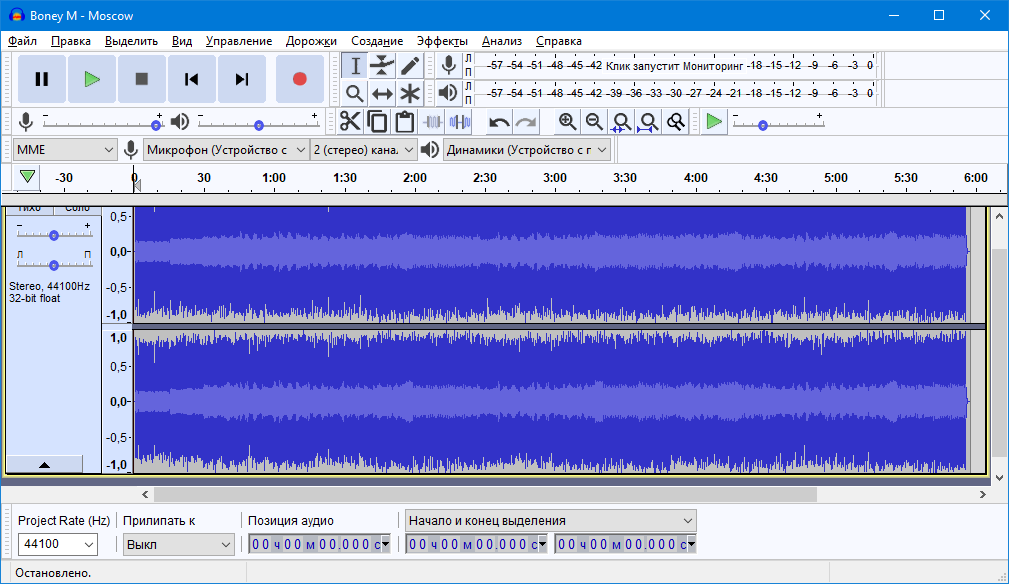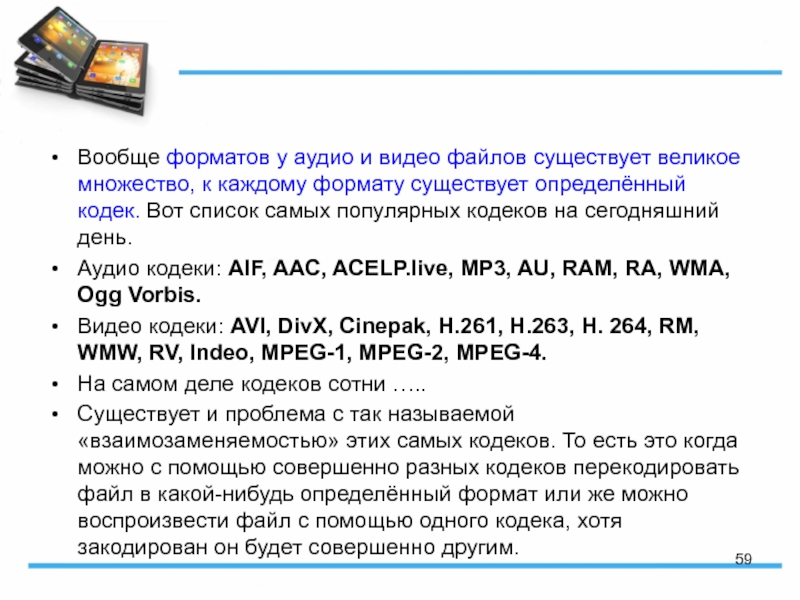audio — Объединение нескольких аудиофайлов в один высококачественный аудиофайл
С Audacity вы сможете достичь близкого к тому, чего хотите достичь, если понимаете, как работать с аудио. Важно, чтобы вы могли визуализировать звук с точки зрения идентификации разных частот. Частоты подобны звуковому эквиваленту гистограммы изображения, а для достижения «HDR» звука вам необходимо будет сочетать несколько дорожек, которые имеют особое значение на разных частотах.
Я рекомендую вам сделать это (если у вас есть два источника звука):
- Выровняйте все отдельные источники звука — они должны синхронизироваться или быть как можно ближе к синхронизации от начала до конца.
- Для каждого источника звука, в Audacity, разбивайте его на четыре трека каждый. Теперь у вас должно быть восемь дорожек, 4 из каждого исходного аудиопотока.
- Очистите шум только для ОДНОЙ дорожки каждого аудиопотока и используйте функцию эквалайзера, чтобы лучше поднять важный звук на этом треке (например, динамик).

- Используйте функцию эквалайзера, отрегулируйте остальные 3, чтобы акцент делался на частоте нижнего диапазона, частоте средней полосы частот и частоте верхних частот.
- Чтобы повторить, у вас должно быть 8 треков в одном проекте Audacity, 4 из каждого источника звука, 1 из 4 — шумоподавленный и важный звук, а остальные 3 охватывают диапазон более низких частот, средней частоты и верхняя частота.
- В левой части каждой дорожки, отображающей форму волны, вы должны увидеть регулятор громкости — это самая трудоемкая часть. Отрегулируйте громкость для каждой дорожки отдельно, когда вы снова и снова воспроизводите весь проект. Подстройте его до желаемых результатов.
- Экспорт в качестве аудиоформата по вашему выбору — теперь у вас должен быть фрагмент HDR-звука.
Опять же, представьте себе, как фото HDR — объединив 3 или более фотографий (одного и того же снимка) с теневыми деталями, с деталями подсветки, а также с увеличением тональных деталей среднего тона. Аналогично, с аудио, вы комбинируете 3 или более аудиодорожки, которые покрывают нижнюю частоту, среднюю частоту и верхнюю частоту, и имеют еще один трек, который покрывает критический звук.
Аналогично, с аудио, вы комбинируете 3 или более аудиодорожки, которые покрывают нижнюю частоту, среднюю частоту и верхнюю частоту, и имеют еще один трек, который покрывает критический звук.
Удачи — это займет определенную работу, но я уверен в этом методе, и он получит вас, если не то, что вы хотите, по крайней мере, очень близко к нему.
Лучшие бесплатные программы для редактирования музыки (аудио сплиттер)
- – Автор: Игорь (Администратор)
Редактирование музыки
Итак, у вас есть несколько больших mp3 или других аудио файлов, которые вы хотите обрезать, склеить, разделить или уменьшить в размере для воспроизведения на mp3-плеере.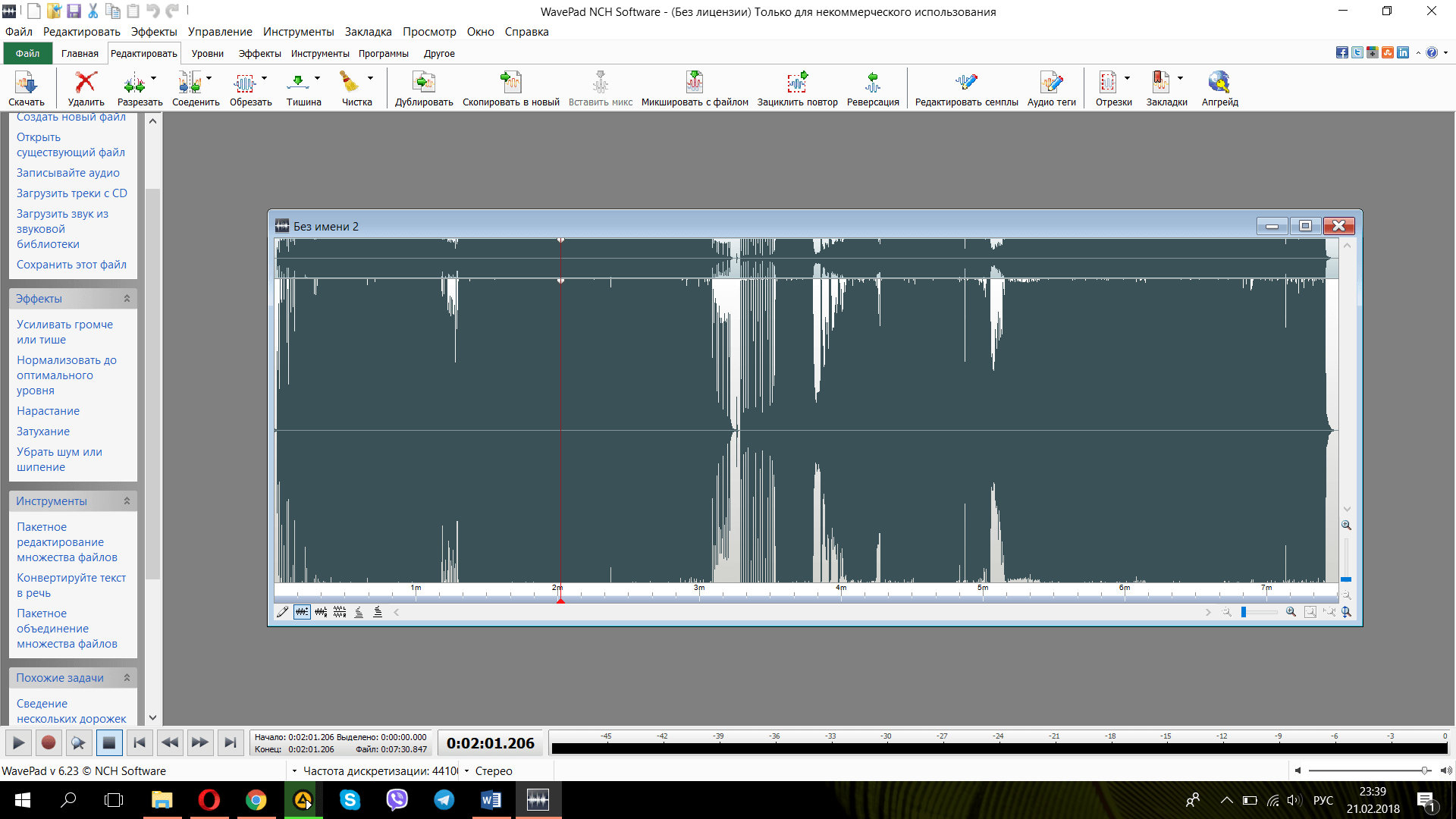
Вы можете использовать всесторонне развитый аудио редактор, такой как Audacity из обзора «программы для обработки аудио». Однако, такого рода мощные приложения далеко не всегда будут удобными. Для небольших конкретных задач лучше всего использовать небольшую, но специально разработанную под нужды, программу. Легкий бесплатный сплиттер или утилиту для объединения аудио.
Возможно, у вас староватый ноутбук или слабый настольный компьютер. И вы лучше будете использовать сплиттер, который в отличии от Audacity будет обрезать (или объединять) файлы быстро и без потери качества звука из-за декомпрессии и перекодирования.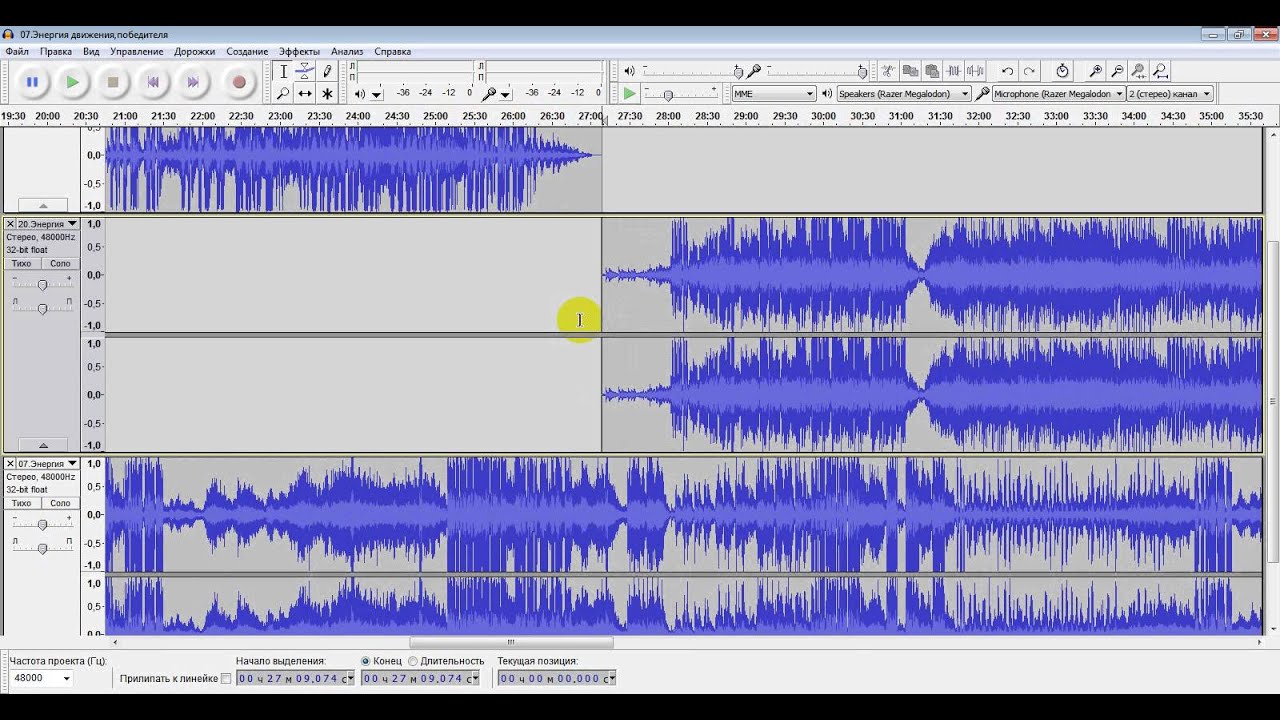
В данном обзоре собраны простые бесплатные программы для обрезки и объединения mp3, ogg, wav и аудио файлов других форматов.
Обзор бесплатных программ для редактирования музыки
Аудио обрезчики / сплиттеры mp3DirectCut и mp3splt-gtk
mp3DirectCut, вероятно, будет лучшим выбором, если ваша основная потребность нарезать или обрезать mp3 файлы. Это легкая, портативная, нарезающая mp3 файлы без потерь, программа, которая понравится всем, включая владельцев слабых компьютеров.
Как и другие лучшие аудио сплиттеры файлов, mp3DirectCut включает в себя аудио-плеер с возможностью проигрывать выбранные фрагменты. mp3DirectCut предлагает хороший набор функциональности, в том числе обнаружение пауз, поддержку CUE, создание циклов, изменение уровня громкости, применение эффекта затухания, обрезку пустых участков, поддержку тэгов и многое другое.
Это, поистине, программа без излишеств. Ее использование — это одно удовольствие. Программа поддерживает русский язык и имеет отличное руководство по использованию.
mp3splt-gtk имеет преимущество перед mp3DirectCut, так как она умеет хорошо обрабатывать не только mp3, но и ogg файлы. Да и набор функциональности несколько больше, чем у mp3DirectCut, включая способность автоматически идентифицировать точки разделения между треками, по средствам поиска в базах данных онлайн-сервисов (CDDB или FreeDB).
С другой стороны, интерфейс пользователя выполнен менее аккуратно, в сравнении с mp3DirectCut. Кроме того, ряд возможностей необходимо запускать отдельно. Например, для просмотра амплитуды волны, вам необходимо отдельно включить настройку. Документация так же проигрывает mp3DirectCut. Если в последней можно найти достаточно много, то у mp3splt документация ограничивается параметрами запуска консольной версии. Тем не менее, найти в интернете руководства по использованию все же можно.
Тем не менее, найти в интернете руководства по использованию все же можно.
Программы для объединения аудио файлов MakeitOne MP3 Album Maker и Shuangs Audio Joiner
MakeitOne MP3 Album Maker с большим отрывом обгоняет свои аналоги способностью не только объединять несколько mp3 файлов, но и, при необходимости, «распаковать» их обратно в их первоначальное состояние. В любой ситуации, программа молниеносно объединяет и распаковывает mp3 файлы, даже больших размеров.
Упакованные программой, mp3 файлы можно воспроизводить в любом mp3-плеере. Программа не использует каких-то специфических настроек mp3 формата. Интерфейс программы поддерживает drag&drop, что серьезно упрощает задачу упаковки большого количества аудио файлов. Так же программа позволяет редактировать информационные теги, такие как название альбома, обложку, исполнителя и другие.
С другой стороны, MakeitOne поддерживает только mp3 формат. Так что перед объединением файлы других аудио форматов необходимо конвертировать, а это не всегда удобно.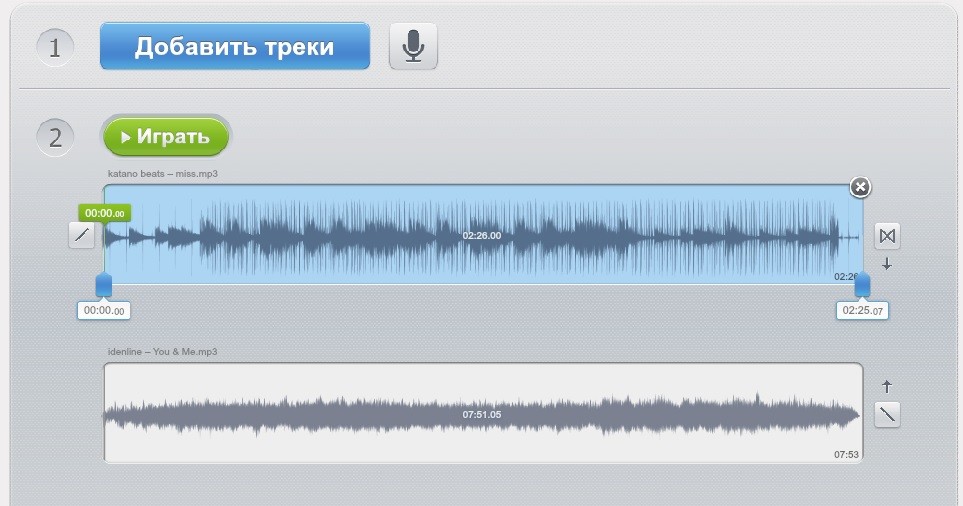
Для объединения аудио-файлов, интерфейс Shuangs Audio Joiner включает в себя три простых шага. Добавить файлы в список. Выбрать выходной формат. И, собственно, запустить процесс объединения. С точки зрения задачи склеивания музыки, программа проста и эффективна до безобразия.
Shuangs умеет объединять mp3, wma и wav файлы. Файлы формата mp3 можно объединять с помощью битрейта от 32 до 320 кбит. Wma файлы с битрейтом в диапазоне от 48 до 160 кбит.
К недостаткам можно отнести то, что внутри пользовательского интерфейса показывается небольшая рекламная панель, ведущая на главную страницу разработчика. Однако, эта панель не настолько навязчива, как это обычно бывает. Поэтому если вас интересует простая и удобная программа, то Shuangs может вполне вас устроить.
Онлайн приложения для редактирования музыки:
- cutmp3.net — существует несколько неплохих онлайн приложений для обрезки, но для выполнения простых задач CutMp3 будет на голову выше.
 Интерфейс прост и удобен, ничего лишнего. Высокая скорость обрезки. И самое главное, нет никаких ограничений на размер файла. В целом, cutmp3.net несомненно полезный сервис.
Интерфейс прост и удобен, ничего лишнего. Высокая скорость обрезки. И самое главное, нет никаких ограничений на размер файла. В целом, cutmp3.net несомненно полезный сервис. - Audiko.net — если вы хотите создать рингтон, то Audiko будет для вас лучшим ответом. Это приложение позволяет вырезать фрагменты из mp3, ogg или aac аудио файлов. И конвертировать их в файлы выходных форматов mp3, m4r и amr. Однако, для того чтобы их скачать, вам необходимо зарегистрироваться или привязать один из аккаунтов соц. сетей, что несколько огорчает. Тем не мее, вы всегда можете использовать одноразовую почту.
Еще несколько бесплатных программ:
- Merge MP3 — сильный соперник для лучших программ объединения mp3 файлов. Свою задачу выполняет достаточно быстро и без необходимости перекодирования.
- mpTrim — это портативная программа для удаления тихих фрагментов mp3-файлов. Ее сестра, wavTrim, делает то же самое для wav файлов.
- Ventones — еще один сайт для онлайн создания рингтонов из вашей коллекции mp3.
 Вы так же можете бесплатно скачать мелодии, сделанными другими пользователями, но для этого необходимо будет зарегистрироваться в сервисе.
Вы так же можете бесплатно скачать мелодии, сделанными другими пользователями, но для этого необходимо будет зарегистрироваться в сервисе. - Free Audio Dub — эта бесплатная программа позволяет обрезать большой набор аудио-форматов, включая aac, ac3 и m4a (а так же mp3, wav, ogg, wma и mp2). Примечание по установке: Программа захочет установить лишнюю и не нужную панель инструментов, изменить стартовую страницу и поисковую систему по умолчанию. Чтобы этого не произошло, внимательно следите за выставленными галочками в инсталляторе.
- Medieval Cue Splitter — хорошо подойдет для обработки других типов аудио файлов. Поддерживаются форматы: mp3, flac, ape, ogg, wma, mpc, wv (сжатый без потерь WavPack) и ta (True Audio кодек).
- Free MP3 WMA Cutter — так же включает в себя несколько базовых функций для редактирования аудио-файлов. Кроме того, вы можете воспользоваться данной программой для создания рингтонов.
- Free MP3 Joiner — умеет конвертировать несколько различных аудио-форматов.
 Пользовательский интерфейс поддерживает drag&drop
Пользовательский интерфейс поддерживает drag&drop - Meda MP3 Joiner — еще один претендент.
Не рекомендуется использовать:
- iWisoft Free Video Converter — это отличная бесплатная программа для конвертации видео. Отлично нарезает mp4 формат. Тем не менее, нарезка аудио для программы — вторичная задача. И несмотря на то, что разработчики заявляют о поддержке нарезки и объединения широкого спектра аудио форматов, простые тесты выдали не лучшие результаты. Тем не менее… Программа стоит того, чтобы ее посмотреть
- Slice Audio File Splitter — частичная зависимость от неоднозначно «бесплатного» аудио-редактора (WavePad Basic) вызывает лишь расстройство…
Как вырезать и склеить фрагменты .wav файлов
Если вы переносите музыку с виниловых пластинок или кассет на компьютер, или хотите обеспечить высокое качество хранения и воспроизведения аудио записи, то вы, вероятно, хотите сначала обработать нетронутый wav, а уже только потом преобразовать полученное аудио в сжатый формат.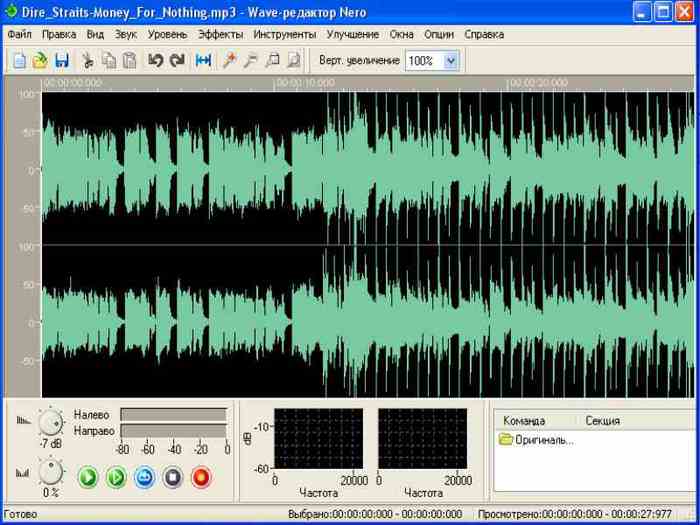 Такой порядок обработки аудио особенно важен, если вы собираетесь хранить готовую запись в форматах, которые нельзя нарезать. Например, в формате высокого качества .mpc, который при любой обработке приведет к потере качества.
Такой порядок обработки аудио особенно важен, если вы собираетесь хранить готовую запись в форматах, которые нельзя нарезать. Например, в формате высокого качества .mpc, который при любой обработке приведет к потере качества.
- Wave Splitter — это крошечная, высокоэффективная и портативная программа предоставляет альтернативный способ обрезки wav файлов. Так как эта программа практически не потребляет память, ее особенно полезно использовать на слабых компьютерах. Последний релиз данной программы датируется 2000 годов, но, кажется, даже спустя такой длительный промежуток времени, она продолжает отлично выполнять свою задачу.
* Несколько слов о том, как обрезать или объединить каверзные форматы аудио файлов:
- Если вы используете файлы в сжатых форматах без потерь, как flac или ape, то вы можете просто распаковать их в wav без потери качества, а затем использовать один из инструментов в обзоре. После чего полученную запись снова запаковать в сжатый формат.

- Если файл, который вам необходимо обработать, сжат в формате, редактирование которого приведет к потере качества. Вы можете использовать ту же процедуру преобразования в wav и последующей нарезки. Конечно, при таком способе вы неизбежно потеряете часть информации и ухудшите качество звука. Однако, этот способ намного лучше, чем пытаться редактировать форматы с потерей качества.
Руководство по быстрому выбору (ссылки на скачивание программ для редактирования музыки и аудио)
mp3DirectCut
mp3splt-gtk
MakeitOne MP3 Album Maker
Shuangs Audio Joiner
☕ Хотите выразить благодарность автору? Поделитесь с друзьями!
- Лучшие бесплатные программы для написания нот
- Лучшие бесплатные программы для записи DVD видео дисков
Добавить комментарий / отзыв
Программа для склеивания нескольких аудио записей в одну
Почти каждый человек в работе с компьютером сталкивается с проблемой соединения двух аудио файлов в один, будь то две песни или две записи на диктофон, либо что-то еще.
Этот вопрос легко решается при помощи редакторов аудио. Одним из самых простых и удобных в использовании является WavePad. Это бесплатный инструмент для редактирования аудио дорожек с большим функционалом и интуитивно понятным интерфейсом. При работе с этой программой не должно возникнуть вопросов даже у начинающих пользователей. Установка программы происходит в автоматическом режиме после скачивания, поэтому описывать ее нет смысла.
О том как обрезать аудио файл я уже писал раньше может посмотреть тут.
Как обрезать аудиозапись онлайн.
Как обрезать аудиозапись с помощью программ.
Как обрезать видео запись онлайн.
После установки заходим в программу и видим такое окно:
Далее пути два:
Первый, когда у вас есть два файла, которые просто необходимо соединить вместе по очереди. Тогда нажимаем кнопку «Соединить» — «Пакетное объединение»:
После этого, в открывшемся окне, выбираем файлы, которые собираемся объединить:
Выбранные файлы появятся в левой колонке окна пакетного объединения. После этого их необходимо перенести в правую, путем их выделения и нажатия кнопки «Добавить». ВАЖНО, чтобы вы переносили их в том порядке, в котором они должны следовать в объединенной дорожке. Под правой табличкой устанавливаем значение длительности тишины между звукозаписями либо снимаем галочку, если тишина не нужна. Далее нажимаем кнопку «Объединить» — в появившемся окне будет объединенная аудиодорожка.
После этого их необходимо перенести в правую, путем их выделения и нажатия кнопки «Добавить». ВАЖНО, чтобы вы переносили их в том порядке, в котором они должны следовать в объединенной дорожке. Под правой табличкой устанавливаем значение длительности тишины между звукозаписями либо снимаем галочку, если тишина не нужна. Далее нажимаем кнопку «Объединить» — в появившемся окне будет объединенная аудиодорожка.
Второй вариант объединения позволяет соединить звукозаписи как друг за другом, так и вставляя одну запись в определенный момент в другой записи. Для этого необходимо открыть первый файл, выполнив команду «Файл – Открыть файл», или просто перетащив файл на рабочую зону программы из стандартной папки с этим файлом. Далее прослушиваем запись и останавливаем красный курсор в том месте, где хотим поместить вторую аудиодорожку. После этого выполняем команду «Редактировать – Вставить файл – По курсору»:
В появившемся окне выбираем необходимый файл и нажимаем кнопку открыть:
Обратите внимание, чтобы в меню над кнопкой «Открыть» было установлено верное расширение, соответствующее расширению Вашего файла (Для формата mp3 – это пункт «MPEG файлы третьего уровня»).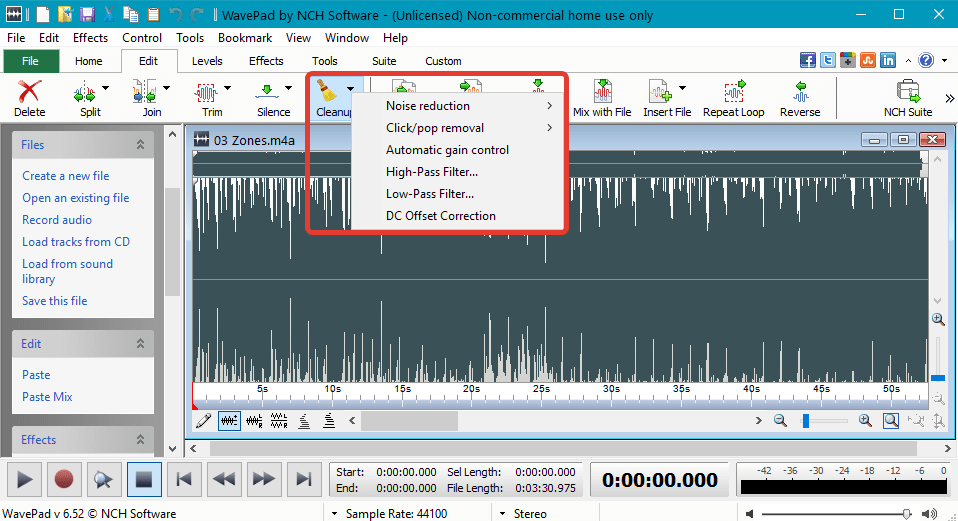
Теперь у Вас объединенный файл из двух (или нескольких) аудиодорожек! Осталось его только сохранить. Для этого нажимаем «Файл – Сохранить файл как..», указываем необходимое место, куда хотите сохранить, и называние нового файла, а также его формат, и нажинаем «Сохранить».
Второй вариант объединения наиболее универсальный – при помощи его Вы сможете соединить несколько аудиодорожек в одну в любой последовательности и в любом месте. Помимо всего прочего, при необходимости файлы можно обрезать, воспроизвести в обратном направлении, объединить, чтобы они шли одновременно и так далее.
В заключение хотелось бы сказать, что при кажущейся масштабности описанных шагов, данная процедура объединения делается всего в несколько шагов и занимает не более 3-5 минут, поэтому стоит просто скачать приложение, а дальше все будет интуитивно понятно и легко.
Скачать WavePad — https://wavepad.ru.softonic.com/
Как соединить песни | Программа для соединения музыки
Автор статьи: Геннадий Аникин 16 июля 2020Качественно склеить музыку для создания своего шедевра можно и без профессионального оборудования. ВидеоМАСТЕР — лучшая программа для соединения музыки в один файл на русском, причём с высокой скоростью работы и впечатляющим качеством. Разберёмся с программой и попробуем самостоятельно соединить несколько частей, сделав это двумя способами:
ВидеоМАСТЕР — лучшая программа для соединения музыки в один файл на русском, причём с высокой скоростью работы и впечатляющим качеством. Разберёмся с программой и попробуем самостоятельно соединить несколько частей, сделав это двумя способами:
- Используя файлы с разным форматом аудио.
- Используя одинаковый формат.
А для тех, кто не любит читать, мы подготовили подробный видеурок по теме:
Как соединить песни разного формата
Шаг 1. Скачиваем программу для соединения музыки
Программа скачивается одним файлом. Установка предельно проста — следует открыть установочный файл, указать выбранную папку для размещения программы и нажать кнопку «Установить». После завершения процесса программу следует активировать специальным ключом. После этого можно начинать работу.
После завершения процесса программу следует активировать специальным ключом. После этого можно начинать работу.
Шаг 2. Добавляем аудиофайлы для склейки
После запуска программы в её главном окне находим кнопку «Добавить» и выбираем необходимый аудиофайл на жёстком диске компьютера. Таким образом можно загрузить необходимое количество дорожек. Кстати, файлы можно выбрать через указанную кнопку, а можно просто перетягивать их прямо в рабочую зону программы методом Drag and Drop. Оба варианта процедуры добавления файлов одинаковы и вы можете использовать тот, который для вас более удобен.
Добавление в программу песен, которые нужно склеить
Программа поддерживает все существующие форматы для соединения аудио за исключением совсем уж экзотических, поэтому с их распознаванием проблем возникнуть не должно. При необходимости можно извлечь звук из видео и использовать его как обычную мелодию.
Интерфейс программы ВидеоМАСТЕР с добавленными аудиозаписями
Шаг 3.
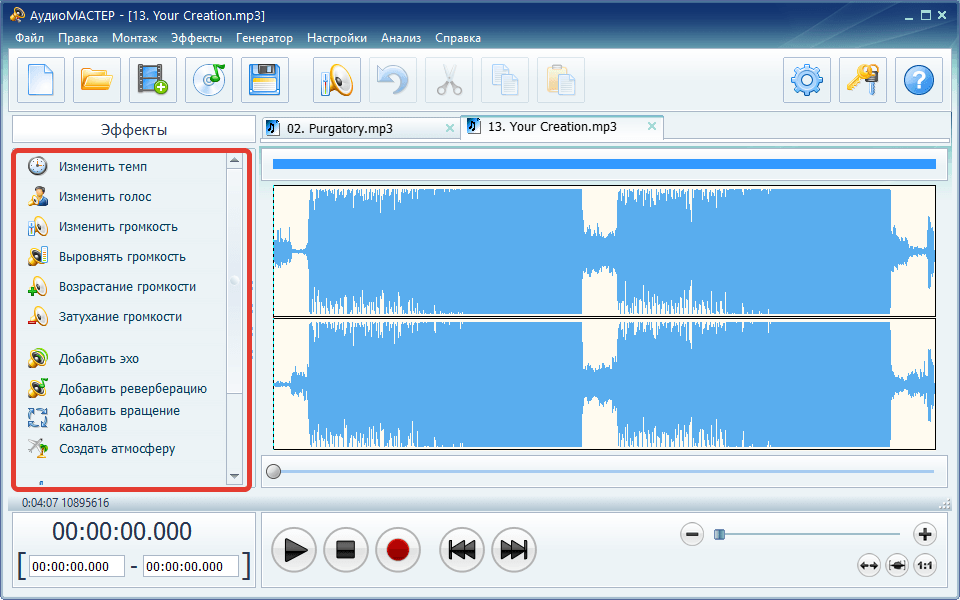 Выбор фрагментов музыки для соединения
Выбор фрагментов музыки для соединенияВ большинстве случаев существует необходимость склеить песни не целыми файлами, а их фрагментами. Для этого следует в конкретном файле выбрать опцию «Настойки аудио» и в выпадающем меню выбрать вариант «Обрезка». Далее откроется окно, в котором будет расположен ползунок — перемещением ползунка можно будет выбрать необходимый фрагмент.
Выбор инструмента обрезки аудио в программе ВидеоМАСТЕР
Следует помнить, что соединение файлов по умолчанию осуществляется без переходов, поэтому для плавного совмещения в некоторых случаях есть смысл оставить несколько секунд «пустоты». Впрочем, вы сами поймёте, как именно нужно поступать, используя ползунки контроля и сопоставляя файлы. Воспользуйтесь возможностью прослушать результат и сохраните изменения.
Диалоговое окно обрезки музыкальных файлов
Также нарезку можно произвести, нажав кнопку «Обрезать» на главном рабочем экране, только сначала нужно выделить необходимый файл.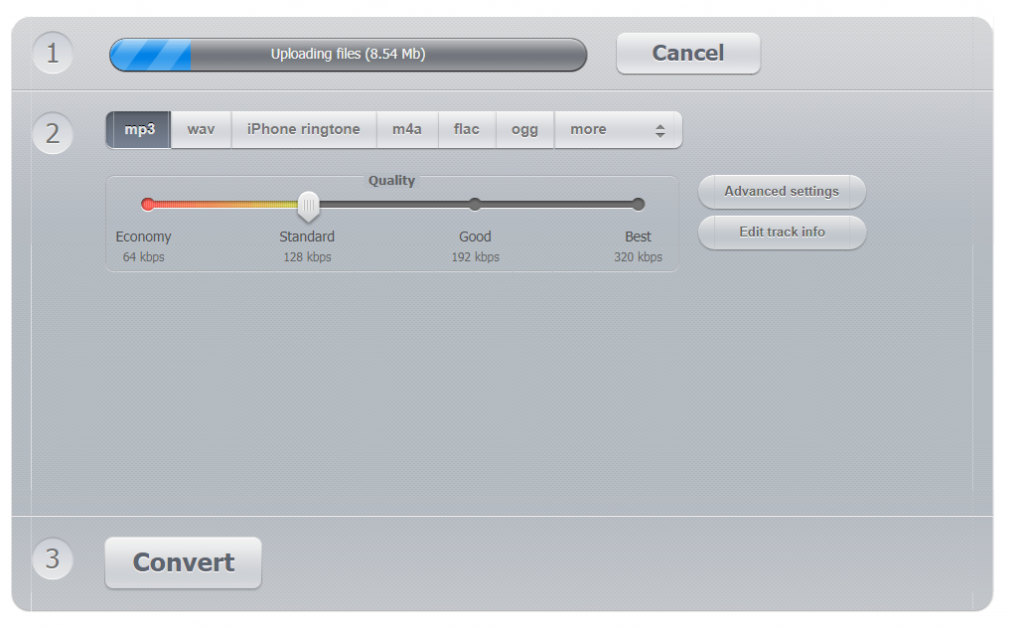 Процедуру, при необходимости, нужно повторить для всех файлов.
Процедуру, при необходимости, нужно повторить для всех файлов.
Шаг 4. Склеиваем песни
Соединить музыку можно при помощи одноименной кнопки. В рабочей зоне следует выделить готовые к склеиванию файлы и нажать кнопку. Будет подготовлен один общий файл, представляющий собой объединение двух или более вариантов.
В графе «Качество» можно будет выбрать необходимое качество и битрейт для готового варианта песни. Чем больше будет качество, тем больше будет размер файла. На этом моменте не рекомендуется экономить, хотя в некоторых ситуациях размер тоже имеет существенное значение по причине тех или иных ограничений.
Далее переходим к расширенным параметрам конвертирования. Эта функция вызывается нажатием кнопки «Параметры» внизу рабочего экрана. Прежде чем склеить аудио, можно настроить такие характеристики:
- Используемый кодек для файла;
- Количество активных каналов;
- Частота аудио;
- Битрейт.

Кстати, рекомендуем отдельно узнать, что такое битрейт видео и аудио, чтобы понимать необходимость его изменения.
Перед тем, как объединить песни в одну можно выбрать формат будущего файла. В программе доступны все популярные варианты, например, можно будет переделать FLAC в MP3. После нажатия кнопки «Конвертировать» будет проведено соединение музыки в один файл с заданными техническими параметрами. Результат будет отображён вверху рабочего поля — трек можно будет прослушать в программе и сохранить под любым названием на жёсткий диск компьютера.
Процесс соединения аудио в программе ВидеоМАСТЕР
Как склеить музыку одного формата
Если звуковые файлы имеют одинаковый формат, то склеить песню можно без дополнительной конвертации. Для этого следует выделить необходимые треки и в верхнем меню «Файл» выбрать опцию «Соединение видео без конвертации». Это более оперативный процесс, чем склейка песен с разными форматами.
Выбор режима соединения аудио без конвертации
После выбора опции появится окно, в котором можно будет выполнить обрезку файлов. Выбрав необходимые места в треках нажимаем кнопку «Соединить» и ждём результат. Формат файлов изменён не будет — они просто соединятся в одну песню. Размер файлов не имеет значения — программа работает с любыми объёмами, хотя этот показатель в любой момент можно подкорректировать вручную.
Настройка соединения звука в программе ВидеоМАСТЕР
Соединить песни своими силами — это очень просто
Теперь вы умеете склеивать две песни в одну и как уже поняли, это предельно простая процедура. Редактор ВидеоМАСТЕР умеет делать то же самое и с видеофайлами, причём в этому случае в программе есть набор дополнительного функционала, например, можно будет вшить субтитры в видео. Это предельно простой и очень мощный софт, позволяющий работать с любыми форматами аудио и видео, поэтому вам обязательно стоит скачать ВидеоМАСТЕР бесплатно на свой компьютер, чтобы иметь под рукой надёжного помощника для подобных целей.
Популярные вопросы:
Как обрезать песню?
- Загрузите аудио в программу
- Откройте модуль обрезки (на панели слева)
- Расcтавьте маркеры, обозначив начало и конец нужного отрывка
- Нажмите «Применить»
Все подробности вы можете узнать из нашей инструкции.
Как соединить несколько видео в одно?
- Загрузите необходимые файлы в ВидеоМАСТЕР
- Перейдите в модуль соединения (на панели слева)
- Задайте формат итогового файла и нажмите «Конвертировать»
Более подробный алгоритм читайте в нашей инструкции.
5 лучших инструментов для слияния и разделения звука для файлов MP3
Если вы никогда не делали этого раньше, вам следует изучить, как объединять, объединять, объединять и разделять аудиофайлы MP3. В этом есть несколько полезных преимуществ, особенно если вы загружаете музыку.
В этом есть несколько полезных преимуществ, особенно если вы загружаете музыку.
Я люблю Spotify и Pandora за потоковую передачу музыки, но есть веские причины придерживаться загрузки музыки. Например, вы не владеете музыкой во время трансляции! Использование данных — еще одна серьезная проблема, поэтому многие пользователи все еще скачивают видео с YouTube в формате MP3.
Одним из больших преимуществ загрузки музыки является то, что вы можете редактировать файлы, вырезать ли посторонние фрагменты (например, надоедливые вступления) или смешать несколько треков в персональный мегамикс.
Заинтересованы? Вот лучшие бесплатные инструменты для слияния и разделения аудио файлов.
1. Лучший бесплатный аудио редактор: Audacity
Поддерживаемые платформы: Windows, Mac, Linux
Поддерживаемые форматы: любые
Audacity — приложение для перехода, если вы ищете полный контроль над процессом редактирования.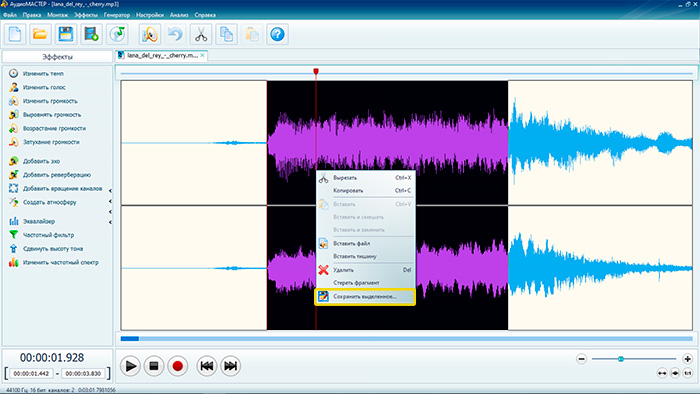 С его помощью вы можете разбить любой бит аудио на столько частей, сколько захотите, или вы можете объединить столько аудио файлов, сколько захотите, в любом порядке.
С его помощью вы можете разбить любой бит аудио на столько частей, сколько захотите, или вы можете объединить столько аудио файлов, сколько захотите, в любом порядке.
Приятно то, что у вас также будет доступ ко всем другим функциям Audacity, включая звуковые фильтры и эффекты, которые могут пригодиться для музыкальных файлов, которые в некотором роде проблематичны. И лучшая часть? Навыки Audacity могут передаваться другим начинаниям, включая творческое использование Audacity .
Скачать: Audacity (бесплатно)
Начните с этих основных советов по Audacity
2. Лучший инструмент для аудио слияния: MP3 Toolkit
Поддерживаемые платформы: Windows
Поддерживаемые форматы: AAC, FLAC, MP3, OGG, WAV, WMA и другие
MP3 Toolkit — это набор из шести отдельных инструментов для манипулирования звуком, которые все так или иначе полезны: конвертер, риппер, редактор тегов, слияние, резак и рекордер. Для этой статьи мы больше всего заинтересованы в слиянии и резке.
Для этой статьи мы больше всего заинтересованы в слиянии и резке.
Слияние позволяет вам взять несколько аудиофайлов, упорядочить их в любом порядке, а затем экспортировать как один объединенный аудиофайл. Cutter позволяет вам взять один аудиофайл, выбрать время начала и окончания, а затем экспортировать этот выбор как отдельный аудиофайл.
Вы можете скачать MP3 Toolkit бесплатно, который будет помечен как незарегистрированный. Нет никаких указаний на то, ограничивает ли эта версия функции или имеет лимит времени.
Скачать: MP3 Toolkit (бесплатно, $ 30)
3. Лучший инструмент для разделения аудио: mp3DirectCut
Поддерживаемые платформы: Windows
Поддерживаемые форматы: AAC, MP3
mp3DirectCut — это изящный маленький аудиоредактор, легкий и скромный: с ним мало что можно сделать, но он очень хорош в своих возможностях. Основные операции включают в себя вырезание, копирование, вставку и запись звука.
Что отличает это приложение от большинства, так это тот факт, что оно напрямую манипулирует аудиофайлами без предварительной распаковки. Это не только ускоряет рабочий процесс, но и сохраняет исходное качество звука, поскольку его не нужно повторно сжимать.
Другие примечательные особенности включают редактирование тега ID3, обнаружение паузы, обработку пакетного файла, автоматическое разделение треков по времени и автоматическое создание имени файла и тега при разбиении треков.
Скачать: mp3DirectCut (бесплатно)
4. Другой инструмент Audio Splitter: Mp3Splt
Поддерживаемые платформы: Windows, Mac, Linux
Поддерживаемые форматы: FLAC, MP3, OGG
Перво-наперво, убедитесь, что вы загружаете Mp3Splt-GTK, а не просто Mp3Splt (инструмент командной строки, который более труден для изучения, чем просто использование графического интерфейса версии GTK).
Как и mp3DirectCut, Mp3Splt может работать с аудиофайлом без предварительной распаковки, что обеспечивает быстрый рабочий процесс и не влияет на качество звука. Это приложение очень простое: вы просто выбираете время начала и окончания, а затем экспортируете это выделение в отдельный аудиофайл.
Это приложение очень простое: вы просто выбираете время начала и окончания, а затем экспортируете это выделение в отдельный аудиофайл.
Если у вас есть весь альбом в виде одного аудиофайла, Mp3Splt может автоматически разделить файлы CUE, которые отмечают, где начинается и заканчивается каждая дорожка. Также доступно автоматическое разделение с использованием обнаружения паузы. В экспортированных файлах могут быть отредактированы теги ID3.
Скачать: Mp3Splt (бесплатно)
5. Без программного обеспечения Audio Merger? Командная строка!
Поддерживаемые платформы: Windows, Mac, Linux
Поддерживаемые форматы: любые
На винде
Одна из замечательных особенностей Windows — то, что вы можете делать много интересных вещей, используя базовые утилиты командной строки, которые поставляются с операционной системой. Например, команда копирования может объединить MP3.
Начните с открытия окна командной строки.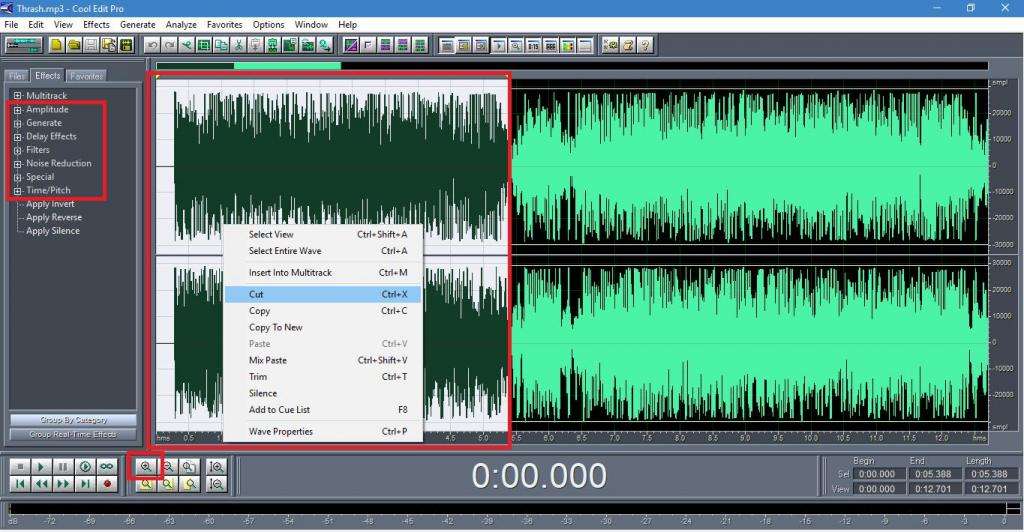 Вы можете сделать это, выполнив поиск cmd в меню «Пуск» или выбрав « Командная строка» в меню питания (сочетание клавиш Windows + X ).
Вы можете сделать это, выполнив поиск cmd в меню «Пуск» или выбрав « Командная строка» в меню питания (сочетание клавиш Windows + X ).
В командной строке перейдите в каталог, где хранятся ваши MP3-файлы. Для меня это будет моя папка для скачивания:
cd C:\Users\Joel\Downloads Затем используйте следующую команду:
copy /b file1.mp3 + file2.mp3 newfile.mp3 Это в основном берет содержимое file1.mp3 и file2.mp3 и объединяет их в третий файл с именем newfile.mp3 . Вы можете иметь столько исходных файлов, сколько захотите, если разделяете их знаком +, например:
copy /b file1.mp3 + file2.mp3 + file3.mp3 + file4.mp3 newfile.mp3 Недостатком этого метода является то, что это буквальная конкатенация файлов, поэтому теги ID3 для всех исходных MP3-файлов, кроме первого, будут потеряны где-то в середине результирующего MP3. Также проверьте эти важные команды CMD. и эти советы по улучшению командной строки
Также проверьте эти важные команды CMD. и эти советы по улучшению командной строки
В Linux и Mac
В Linux и Mac вы можете использовать эту команду вместо:
cat file1.mp3 file2.mp3 file3.mp3 > newfile.mp3 Другие советы по управлению вашей музыкой
После разделения и объединения нескольких файлов MP3 вы можете обнаружить, что у вас в руках немного беспорядка. Управление музыкой может расстраивать, особенно если вы беспокоитесь об именах файлов и правильной организации.
В этом случае, проверьте эти инструменты управления музыкой . Они предоставляют простые способы, такие как массовое переименование файлов в соответствии с шаблоном, пакетное редактирование тегов ID3 и т. Д.
Идите еще дальше с лучшим бесплатным программным обеспечением
Как соединить несколько песен в одну программа
Не знаете, как соединить песни?
Вы скачали микс любимого диджея, но он оказался разрезан на отдельные треки? Или вы просто хотите склеить несколько аудиофайлов, чтобы не переключать музыку, например, при постановке спектакля или танца? У нас есть решение – простая программа для обрезки и склеивания аудио от Movavi.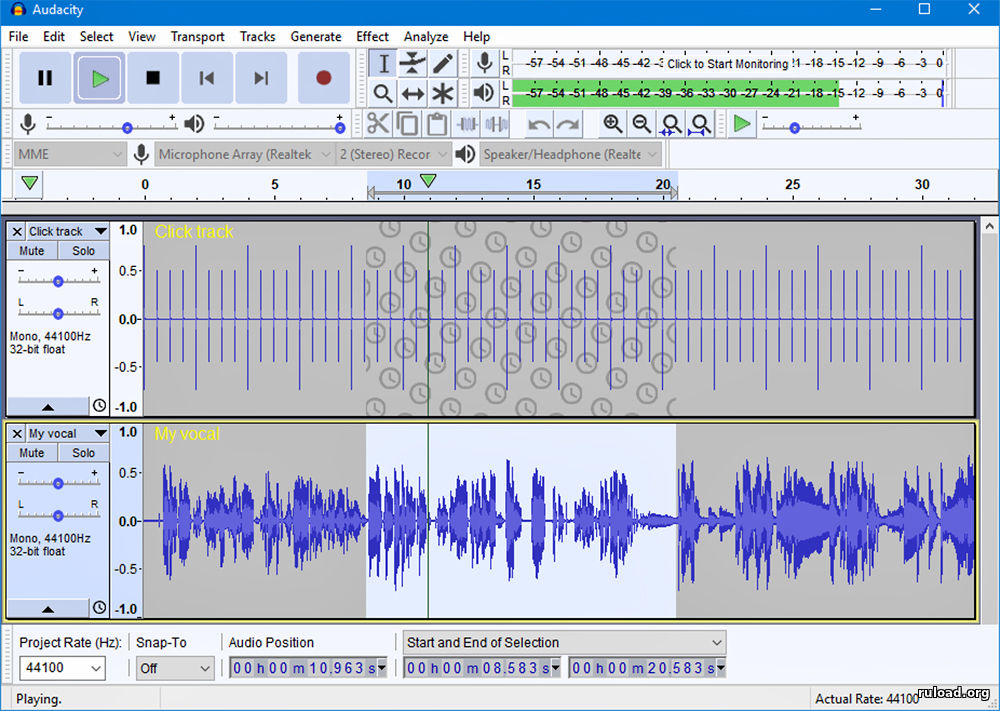 Вы можете склеить как готовые мелодии, так и записи своего голоса с микрофона.
Вы можете склеить как готовые мелодии, так и записи своего голоса с микрофона.
Чтобы узнать, как соединить две или несколько песен в одну, скачайте Видеоредактор Movavi на русском языке и следуйте нашему пошаговому руководству!
Скачайте программу для соединения музыки, запустите дистрибутив и установите Видеоредактор, следуя инструкциям. После инсталляции программа запустится автоматически.
Кликните по кнопке Добавить файлы и выберите аудиофайлы, которые хотите склеить. Загруженные вами аудиофайлы будут автоматически размещены друг за другом на Шкале времени на отдельной аудиодорожке, обозначенной иконкой ноты. По сути, после добавления треки уже будут склеены. Вам останется только при необходимости поменять порядок проигрывания фрагментов. Для этого просто перетащите аудио в нужное место на Шкале времени.
Если вам нужно не только склеить аудиофайлы, но и удалить определенные отрывки, установите красный маркер на Шкале времени там, где необходимо разрезать запись, и нажмите кнопку Разрезать.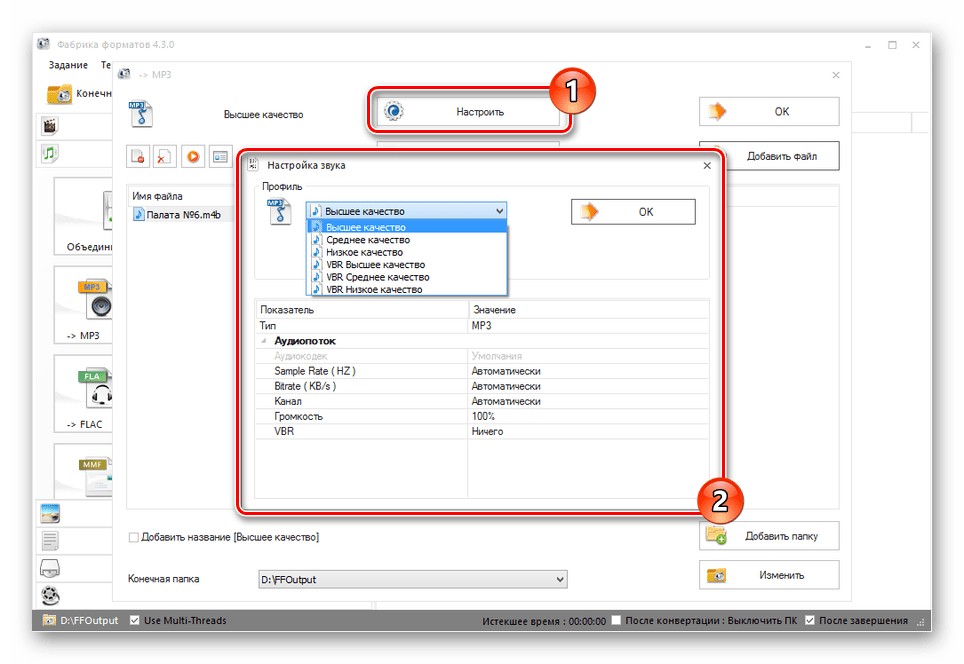 Удалите ненужный отрезок: выделите его, затем нажмите клавишу Delete.
Удалите ненужный отрезок: выделите его, затем нажмите клавишу Delete.
Нажмите кнопку Сохранить, затем откройте вкладку Сохранить как аудиофайл. Укажите желаемый аудиоформат (MP3, WAV, WMA и т.д.) и папку сохранения и нажмите Старт. После этого будет произведен экспорт в аудиофайл.
Теперь вы знаете, как соединять музыку на компьютере! Экспериментируйте, воплощайте в жизнь самые смелые идеи и наслаждайтесь результатом!
Как соединить аудио файлы
4.2 Оценок: 5 (Ваша: )В каких случаях нам требуется соединить аудиофайлы? Ответов на этот вопрос может быть несколько. Например, возникла необходимость сделать интересную нарезку из любимых треков – либо для себя, либо в подарок друзьям. Также речь может идти о соединении всех треков музыкального альбома в один, создании своеобразного плейлиста и т.д. Какой бы вариант мы не рассматривали, нам понадобится специальная программа для редактирования файлов. Такой программой является аудио редактор «АудиоМАСТЕР».
Итак, в этой статье мы расскажем о том, как быстро и качество соединить несколько музыкальных записей в одну, используя АудиоМАСТЕР. Все, что надо будет сделать — это выполнить три простых действия.
Все, что надо будет сделать — это выполнить три простых действия.
ШАГ 1. УСТАНОВКА ПРОГРАММЫ НА ПК
Первым делом нужно скачать аудио редактор себе на компьютер. Скорость загрузки дистрибутива напрямую зависит от вашей скорости подключения к интернету. Размер установочного файла составляет 50 Мб. Как только скачивание завершилось, дважды щелкните по нему мышкой и вы увидите Мастер Установки. Настоятельно рекомендуем вам создать на рабочем столе ярлык АудиоМАСТЕРА, чтобы обеспечить в дальнейшем легкий доступ к утилите. Запустите программу и переходите ко второму шагу.
ШАГ 2. ДОБАВЛЕНИЕ ФАЙЛОВ
В главном окне программы кликните «Соединить файлы». В появившемся диалоге можно будет выбрать необходимые для склеивания аудиозаписи. Для того чтобы добавить их, нажмите зеленый крестик в верхнем углу – это и есть кнопка добавления файлов. Выбранные вами треки пополнят список. Если по каким-либо причинам вы хотите удалить из списка дорожку, нажмите на красную черточку – кнопку удаления. Вы можете добавить неограниченное количество файлов для соединения.
Вы можете добавить неограниченное количество файлов для соединения.
ШАГ 3. СОЕДИНЕНИЕ АУДИО ФАЙЛОВ
Теперь перейдем к финальному шагу работы – соединению аудиозаписей. После того, как все желаемые композиции добавлены, кликните «Применить». Процесс конвертации начнется автоматически. Через некоторое время готовый звуковой файл откроется в программе. Далее можно поступить двумя способами: отредактировать созданную запись или сохранить ее.
ШАГ 4. СОХРАНЕНИЕ АУДИО
Чтобы сохранить файл в аудио формате, нажмите «Файл» > «Сохранить как» в главном меню. Вы увидите список доступных расширений. Прочитать информацию о каком-либо из них можно, кликнув по нему мышкой. После этого нажмите «Сохранить». Если вам хочется сохранить трек в качестве рингтона для мобильного, то необходимо выбрать в главном меню «Файл» > «Сохранить как рингтон». В появившемся диалоге выставите время обрезки нужного фрагмента и нажмите «Сохранить».
КАК СОЕДИНИТЬ ПЕСНИ
Соединить песни — из двух и более независимых друг от друга аудио фрагментов в результате склеивания получить один объединенный трек.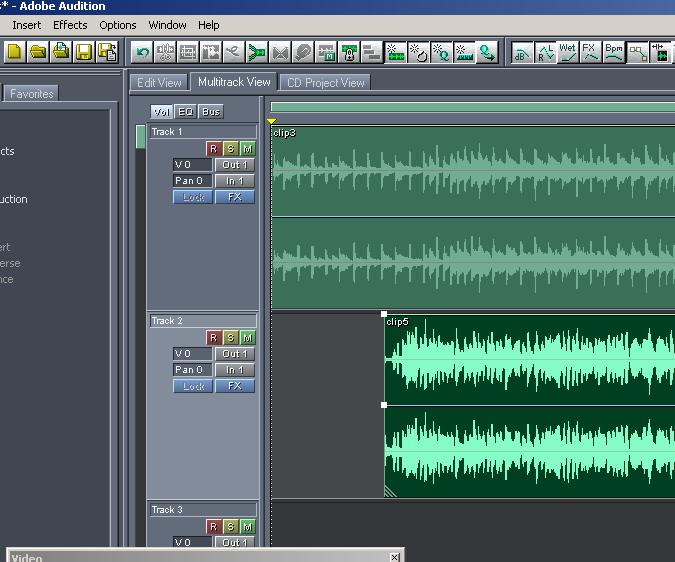 При этом связанные мелодии расположить последовательно, одну за другой. Склеить песни онлайн — провести полноценную процедуру сращивания звуковых файлов при помощи бесплатного онлайн сервиса.
При этом связанные мелодии расположить последовательно, одну за другой. Склеить песни онлайн — провести полноценную процедуру сращивания звуковых файлов при помощи бесплатного онлайн сервиса.
Онлайн программа для совмещения мелодий предоставляет возможность работать с двумя дорожками одновременно и с неограниченным количеством треков последовательно (отсутствуют ограничения на размер финальной композиции и на количество склеиваемых дорожек).
Вариант первый (последовательная загрузка песен):1. Подготовить песни для объединения. Воспользовавшись поисковиком музыки найти и скачать необходимые песни.
3. Загрузить песню. Нажать клавишу и в появившемся окне выбрать нужный файл.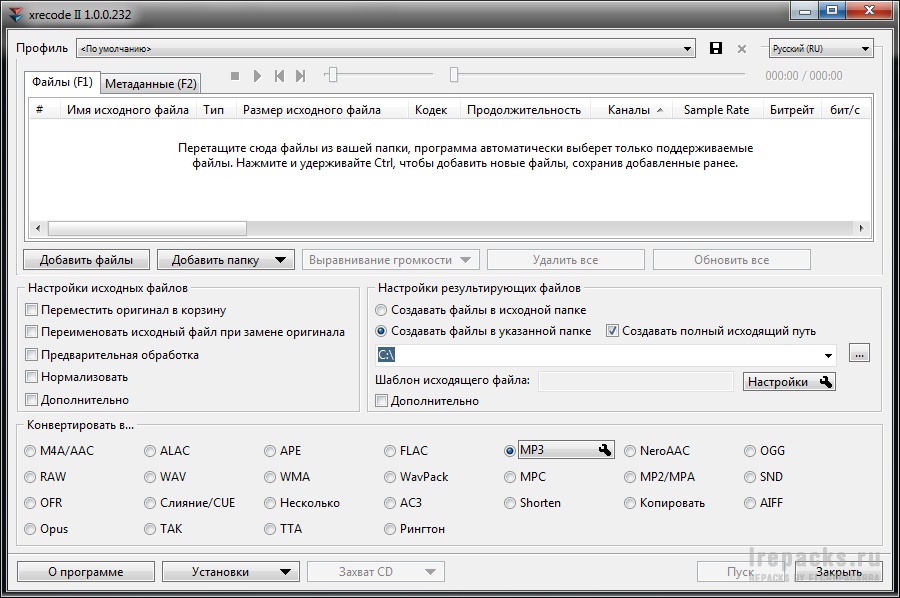
3.1. Дождаться отрисовки звукового спектра. До момента полной визуализации дальнейшая работа невозможна.
3.2. Выставить границы в начало и в конец песни. Перемещая курсоры в право и лево.
3.3. Перенести результат в нижнюю(результирующую) панель. Нажатием клавиши .3.4. Прослушать результат. Нажатием клавиши убедиться, что все сделано правильно, начало и конец не смещены.
4. Проделать ШАГИ 3 — 3.4. со следующей песней.
5. Прослушать результат.
6. Сохранить результат, нажатием клавиши . Вариант второй (параллельная загрузка и одновременная работа с двумя песнями):1. Выполнить ШАГИ 1, 2 из предыдущего примера.
2. Загрузить песню в редакционную панель. Нажать клавишу и в появившемся окне выбрать нужный файл.2.1. Дождаться визуализации звукового спектра, до момента окончательной отрисовки.
2.2. Выставить границы в начала и в конца песни. Методом перемещения курсоров в право и лево.
3. Нажать клавишу и добавить еще одну редакционную панель4.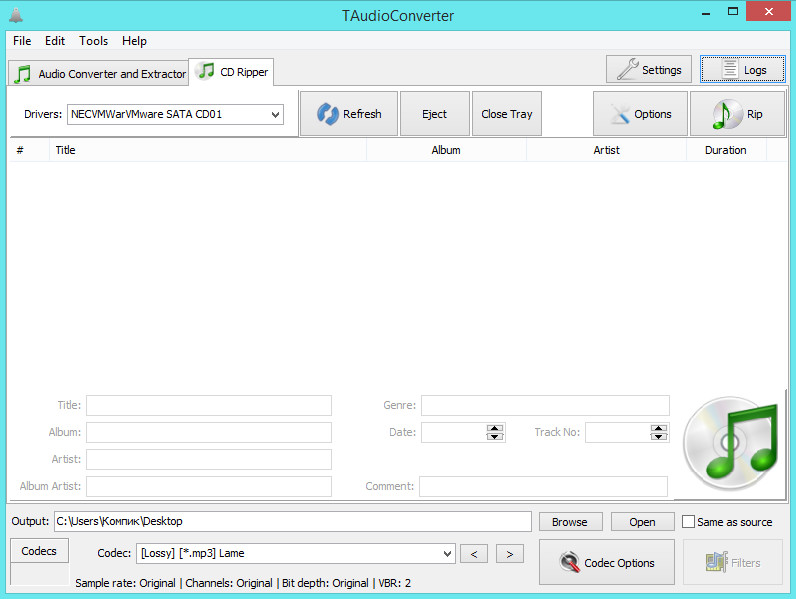 Во втором редакционном окне выполнить ШАГИ (2 — 2.2.)
Во втором редакционном окне выполнить ШАГИ (2 — 2.2.)
6. Прослушать результат и убедиться, что все сделано правильно, начало, место стыка и конец не смещены.
7. При необходимости увеличить или уменьшить уровень звука или использовать затухание/нарастание звука.
8. Сохранить результат, нажатием клавиши .С целью экономии времени и увеличения скорости склейки музыки советуем:
1. Соединять файлы размером до 5 мегабайт
2. Соединять не более двух файлов
Задача: Воспользовавшись онлайн сервисом из двух разных песен сделать одну. При этом треки разместить последовательно, без обрезки, конвертирования и использования звуковых эффектов.
Задача: Максимально быстро и просто соединить две песни в одну, без редактирования и наложения эффектов, используя две редакционные панели онлайн сервиса.
Задача: Объединить пару песен, обрезать часть одной и на результат фрагментами наложить звуковой эффект затухания/нарастания (fade-in/fade-out). При этом задействовать две редакционные панели.
— Соединить песни онлайн
— Соединить песни бесплатно
— Склеить песни последовательно
— Объединить песни разных форматов (mp3, wav)
— Совместить песни со звуком записанным с микрофона
— Срастить песни предварительно их обрезав— Соединить музыку с увеличением или уменьшением громкости конечного результата
— Склеить музыку с увеличением или уменьшением громкости конкретных фрагментов
— Сшить мелодии с наложением эффектов нарастания и затухания конечного результата
— Объединить звуки с наложением эффектов нарастания и затухания конкретных фрагментов— Одновременная работа с двумя дорожками (треками)
Soundcut — здесь можно обрезать и склеить несколько треков!
Вы хотите создать новый оригинальный музыкальный микс? Нашли композицию по душе, но вам подходит лишь кусок песни? Тогда вам нужно просто воспользоваться бесплатным приложением Online Audio Joiner.
Удивительно, но таким образом можно объединить в одну несколько фрагментов отдельных композиций, да еще и собственноручно определить грани каждого из них. К тому же не стоит ограничиваться лишь одними треками, склеить можно даже записи с диктофона, так как приложение поддерживает все известные форматы.
Наш джоинер многофункциональный. Кроме того, что можно просто склеить две песни или более, есть возможность настроить интервал проигрывания каждого трека, можно регулировать громкость каждого обрезка, затухая или нарастая по собственному желанию начало или конец. Все нарезки можно с легкостью склеить между собой, прослушать онлайн и сохранить себе на компьютер. Неограниченное количество треков, бесшовное их соединение, простой интерфейс – и все это бесплатно и без регистрации.
Сейчас обрезать и склеить музыку стало совсем просто. Заходите на наш сайт и с помощью нашего джоинера выполняйте любые комбинации с аудиозаписями.
Soundcut — здесь можно склеить песни!
Нужно создать оригинальный микс из современных музыкальных композиций? Не беда! У нас вы можете склеить песни быстро, качественно, без особых навыков и даже не прилагая никаких усилий! Одновременно можно объединить любое количество песен, поставив их в любом порядке и обрезав в любом нужном месте.
Для создания желаемой музыкальной дорожки не нужно искать специалистов, ехать из одного края города в другой, просить о помощи друзей и пытаться им объяснить, каким же должен быть конечным результат. Теперь склеить песню онлайн можно в любое время суток, не отходя от своего личного компьютера. Достаточно зайти на наш сервис и приступить к выполнению своих пожеланий.
Оценить преимущества нашего джоинера можно лишь начав работу. Одним щелчком мыши можно добавить композицию, обрезать с обеих сторон, объединить с другой песней, сохранить на компьютер. При этом трек можно усовершенствовать в любой момент, убрав или добавив в любом месте нужный фрагмент.
Главное, что есть возможность склеить песни бесплатно. Это открывает множество новых возможностей, ведь не существует никаких ограничений. Можно комбинировать композиции, использовав любые жанры и в любом количестве. Все это вы можете сделать с помощью нашего джоинера…
Как соединить две песни программой Audacity
Сегодня мы расскажем вам, как соединить две песни в одну с помощью программы Аудасити.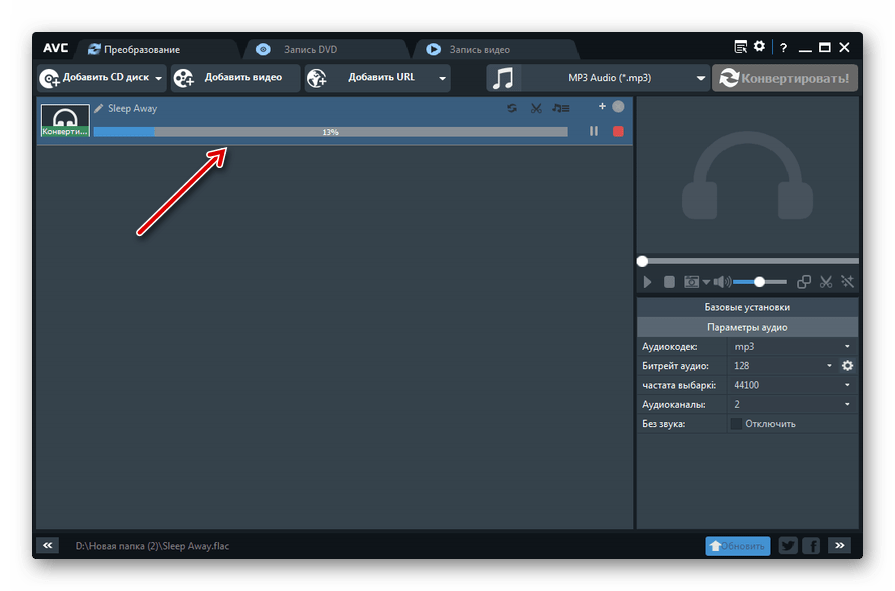 Читайте далее. Сперва вам нужно скачать дистрибутив программы и установить его.
Читайте далее. Сперва вам нужно скачать дистрибутив программы и установить его.
Скачать Audacity
Установка Audacity
Запустите установочный файл. Установка сопровождена инструкцией на русском.
Вам будет необходимо согласиться с лицензионным соглашением и указать путь установки программы. После установки запустите приложение.
Как наложить музыку на музыку в программе Audacity
Вступительный экран приложения выглядит следующим образом.
Закройте окно помощи по работе с программой. Останется только главное окно программы.
Теперь необходимо добавить в программу те песни, которые вы хотите соединить. Это можно сделать простым перетаскиванием аудиофайлов в рабочую область с помощью мышки, а можно нажать пункты верхнего меню: Файл>Открыть…
После того как вы добавите песни в программу, она должна выглядеть примерно следующим образом.
Вам нужно выделить песню, которая находится в нижней дорожки, зажав левый клик мыши.
Нажмите ctrl+c (копировать). Далее переместите курсор на первую дорожку в конец первой песни. Нажмите ctrl+v, чтобы соединить две песни в одну. Вторая песня должна добавиться на дорожку.
Песни расположены на одной дорожке. Теперь нужно удалить вторую, лишнюю дорожку.
Две песни должны остаться на одной дорожке друг за другом.
Осталось только сохранить полученное аудио. Откройте пункты меню Файл>Экспорт аудио…
Задайте требуемые настройки: место сохранения, имя файла, качество. Подтвердите сохранение. На окне метаданных можете ничего не менять и нажать кнопку «Ок».
Начнется процесс сохранения. Он займет несколько секунд.
В итоге вы получите один аудиофайл, состоящий из двух соединенных песен. Подобным образом можно соединить столько песен, сколько вам захочется.
Читайте также: Другие программы для наложения музыки на музыку
Вот вы и научились соединять две песни в одну с помощью бесплатной программы Audacity. Расскажите об этом способе своим друзьям – возможно, это поможет и им.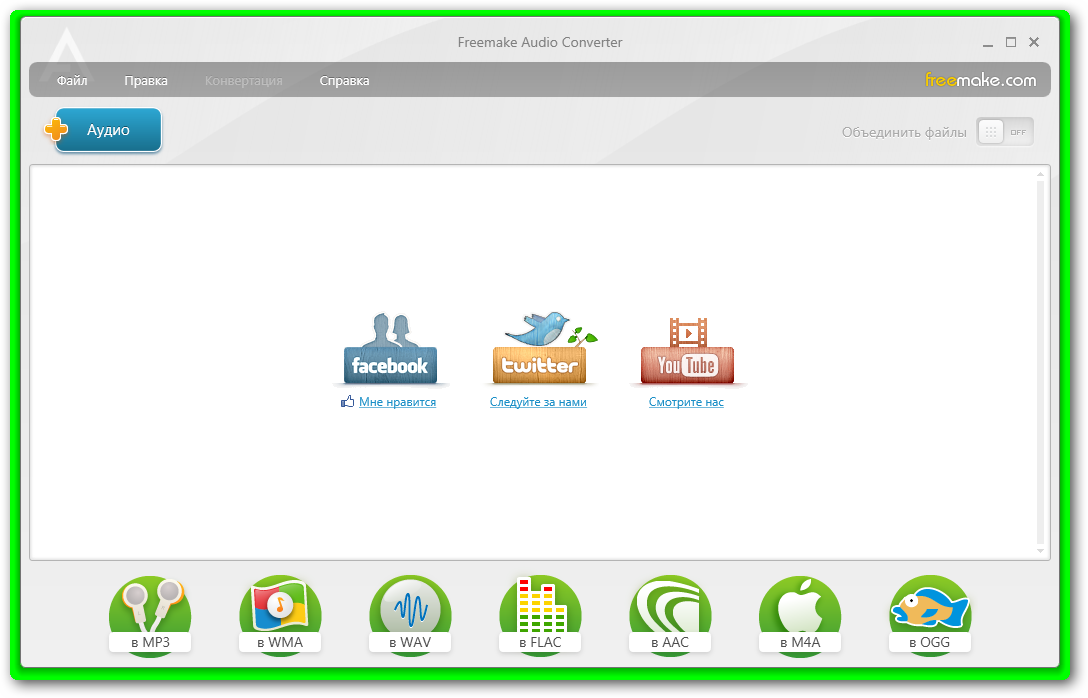 Мы рады, что смогли помочь Вам в решении проблемы. Опишите, что у вас не получилось. Наши специалисты постараются ответить максимально быстро.
Мы рады, что смогли помочь Вам в решении проблемы. Опишите, что у вас не получилось. Наши специалисты постараются ответить максимально быстро.
Помогла ли вам эта статья?
ДА НЕТ6 лучших аудио-слияний — объединить несколько аудиофайлов в один
- Твиттер
Многие люди могут захотеть объединить аудиофайлы для личного использования, особенно для удаления ненужных частей исходного аудиофайла и последующего объединения с другим аудио. Чтобы решить подобные проблемы, в этом посте представлены шесть лучших аудио-слияний. MiniTool Movie Maker, выпущенный MiniTool, должен быть вашим первым выбором.
Часть 1. Что такое слияние аудио
Слияние аудио может объединить несколько аудиофайлов в один аудиофайл, например MP3, OGG, M4A, WMA, AMR, FLAC, ALAC, AIFF, WAV и т. Д. Кроме того, некоторые слияния аудио даже позволяют вам упорядочивать эти файлы и объединять их в соответствии с вашими потребностями.
Кроме того, некоторые слияния аудио даже позволяют вам упорядочивать эти файлы и объединять их в соответствии с вашими потребностями.
Итак, когда будет использоваться этот инструмент?
- Воспроизводите песни одну за другой без пауз и интервалов, что означает, что вам может потребоваться объединить две или более песен.
- Создайте свой собственный аудиофайл с несколькими любимыми песнями, который можно использовать для мелодий звонка или фоновой музыки для видео.
Часть 2. 6 лучших аудио-слияний
Как объединить аудиофайлы? Вам нужно всего лишь простое в использовании объединение аудио и несколько щелчков мышью. Ниже будут представлены 6 лучших объединений аудио, которые могут объединять аудиофайлы или песни. MiniTool Movie Maker — одно из лучших объединений в области аудио, которое пользуется популярностью благодаря простоте управления, удобному интерфейсу, высокой эффективности и функциональным возможностям. Поэтому мы настоятельно рекомендуем вам это сделать.
Лучшие 6 аудио-слияний для объединения аудиофайлов
- MiniTool Movie Maker
- Смелость
- Wavepad
- Бесплатный онлайн-редактор
- Аудио Столяр
- Clideo
#MiniTool Movie Maker (Настольный компьютер)
MiniTool Movie Maker — это бесплатное объединение аудио без рекламы, которое поддерживает объединение различных аудиоформатов, таких как MP3, WAV, FLAC, M4R, M4A, AAC и т. Д.Это не только аудио-слияние, но и бесплатный аудио-редактор, аудио-триммер, аудио-сплиттер и аудио-резак. С ним ваши аудиофайлы станут более управляемыми.
Рекомендовать статью: 5 лучших бесплатных MP3-обрезчиков для легкого разделения и обрезки MP3
Плюсов:
- Поддерживает большое количество форматов аудиофайлов.
- Нет рекламы или программного обеспечения в комплекте.
- Предложите удобный интерфейс.
- Разрешить редактирование аудиофайлов перед их объединением.

- Нет ограничений на количество и размер аудиофайлов.
- Без потери качества после слияния.
- Разрешить упорядочивание аудио.
Рекомендовать статью: Как редактировать аудио для видео — 3 практических навыка.
Con: поддерживает только Windows 10/8/7.
#Audacity (Рабочий стол)
Как бесплатное слияние аудио, Audacity может помочь вам управлять аудиофайлами в различных форматах, таких как WAV, AIFF, MP2, MP3, FLAC и OGG. Он позволяет легко объединить несколько аудиофайлов в одну длинную запись или песню. Кроме того, он может обрабатывать ваш многодорожечный звук и отлично работать с Windows, Mac OS X, GNU / Linux и другими операционными системами.
Плюсов:
- Бесплатная и простая в использовании.
- Может записывать новый звук через микрофон.
- С легкостью объединяйте аудиофайлы в новый.
- Может управлять скоростью и темпом.
Минусы:
- Нет параметров для публикации и совместного использования.
- Некоторые ошибки все же существуют, несмотря на многочисленные обновления.
#Wavepad (Рабочий стол)
WavePad — еще одно объединение аудио, которое может обрабатывать большое количество аудиофайлов.Он помогает удалять, вставлять, автоматически обрезать и сжимать импортированный звук. Он имеет широкую совместимость и поддерживает почти все распространенные форматы, такие как MP3, WAV, VOX, GSM, WMA, AU, AIF, FLAC, ACC, M4A, OGG, AMR и т. Д. WavePad также можно использовать напрямую с MixPad Multi-track. Аудио микшер.
Плюсов:
- Простой графический пользовательский интерфейс.
- Со встроенной опцией прожига.
- Огромное количество фильтров и звуковых эффектов.
Con: Бесплатная версия ограничена без поддержки плагинов.
# Бесплатный онлайн-редактор (онлайн)
Free Online Editor отличается от трех вышеупомянутых инструментов. Он предназначен для объединения или объединения нескольких файлов MP3 в новый. Это упрощает создание рингтонов и музыки. Просто посетите свой браузер, чтобы получить доступ к онлайн-сайту, не тратя время на установку программного обеспечения на свой компьютер. Кроме того, это бесплатное онлайн-объединение аудио не имеет ограничений на количество загружаемых аудиофайлов.
Плюсов:
- Простой в эксплуатации, не требующий дополнительных затрат.
- Нет ограничений на количество импортируемых аудиофайлов.
- Со строгой защитой конфиденциальности путем удаления данных с сервера.
Минусы:
- Нет возможности вырезать ненужные детали.
- Загрузка файлов занимает много времени.
# Audio Joiner (Онлайн)
Audio Joiner — это бесплатное объединение аудио, идеально подходящее для начинающих. Это слияние аудио в Интернете не ограничивается только MP3. Он поддерживает более 300 аудиоформатов с функциями кроссфейда.Что еще более важно, вам не нужно беспокоиться о проблемах с конфиденциальностью, так как все загруженные данные будут автоматически удалены через несколько часов после завершения операции.
Плюсов:
- Поддержка более 300 аудиоформатов.
- Позволяет присоединять неограниченное количество аудиофайлов за раз.
- Бесплатное использование, ничего не устанавливая.
Con: Состояние сети влияет на скорость загрузки.
# Видео (онлайн)
Это бесплатное и безопасное объединение аудио, которое позволяет объединять аудиофайлы в Интернете, не загружая в вашу систему какие-либо тяжелые плагины или приложения.Кроме того, Clideo дает вам возможность добавлять сразу несколько файлов, поэтому вам не нужно выбирать их по одному.
Плюсов:
- Не нужно загружать программное обеспечение.
- Совместим с большинством операционных систем.
- Простой в использовании и удобный интерфейс.
- Файлы защищены высочайшим уровнем шифрования соединения.
Con: Бесплатная версия имеет ограничение на максимальный размер файла 500 МБ.
Нажмите, чтобы написать твит
Часть 3.Слияние настольного аудио и слияние онлайн-аудио
Слияние настольных аудиосистем | Слияние онлайн-аудио | |
Плюсы |
|
|
Минусы | Обязательна загрузка программного обеспечения. |
|
После сравнения становится очевидным, что слияние настольного аудио намного лучше, чем слияние онлайн-аудио, особенно его функция редактирования перед слиянием. Конечно, это зависит от личных предпочтений, выбрать ли слияние настольных или онлайн-аудио.
Часть 4. Как объединить аудиофайлы
Выше было обсуждено несколько простых в использовании и бесплатных слияний аудио. Любой из них может удовлетворить ваши основные требования к объединению аудио, но если вы хотите, чтобы программное обеспечение помогало редактировать аудиофайлы перед объединением, то MiniTool Movie Maker может быть вашим лучшим выбором.Следуйте приведенным ниже инструкциям, чтобы быстро и легко объединить аудиофайлы.
Шаг 1. Бесплатно загрузите программное обеспечение и установите его на свой компьютер.
Шаг 2. Запустите его, а затем закройте окно шаблонов фильмов или нажмите Full-Feature Mode , чтобы войти в его основной интерфейс.
Шаг 3. Выберите Импорт файлов мультимедиа , чтобы импортировать аудиофайлы и другие файлы мультимедиа в эту бесплатную программу.
Шаг 4. Щелкните + , чтобы добавить один аудиофайл на шкалу времени, или перетащите его на шкалу времени.
Шаг 5. Затем вы щелкаете аудиофайл, чтобы внести некоторые изменения, такие как разделение и обрезка.
- Чтобы удалить начало аудиоклипа, повесьте мышь на переднем крае аудиоклипа, чтобы получить значок обрезки. Перетащите его вправо к конечной точке ненужной части, которая будет началом нового аудиоклипа.
- Чтобы переместить конец аудиоклипа, повесьте мышь на задний край аудиоклипа, чтобы получить значок обрезки. Перетащите его влево к начальной точке ненужной части, которая будет концом нового аудиоклипа.
- Чтобы удалить середину аудиоклипа, переместите синюю точку воспроизведения в начало ненужной части и щелкните Scissor Затем переместите синюю точку воспроизведения в конец ненужной части и щелкните значок Scissor . Затем щелкните правой кнопкой мыши ненужную часть и нажмите Удалить .
Рекомендовать статью: Как легко обрезать видео (пошаговое руководство с изображениями).
Шаг 6. Теперь вы можете добавить второй аудиофайл на шкалу времени.Конечно, вы можете добавить его до или после первого, как вам нравится — перетаскивая аудиоклип в указанную позицию на временной шкале.
Шаг 7. Поместив все аудиофайлы на шкалу времени, вы можете щелкнуть их правой кнопкой мыши и выбрать «Редактировать», чтобы выполнить некоторые дополнительные настройки по своему усмотрению. Например, вы можете постепенно увеличивать и уменьшать звуковой файл.
Шаг 8. Нажмите кнопку Export в правом верхнем углу экрана.
Шаг 9. Затем появится окно экспорта, выберите MP3 в качестве выходного формата.Между тем, вы можете ввести имя для аудиофайла, указать местоположение магазина и выбрать подходящее разрешение. Затем снова нажмите кнопку Export .
Помимо объединения аудиофайлов, это бесплатное объединение аудио также включает в себя множество других отличных функций.
- Поддержка объединения видео в одно.
- Предлагайте различные видео шаблоны.
- Поддерживает множество популярных переходов и эффектов.
- Поддержка добавления текста (заголовки, подписи и титры) к видео.
- Разделить / обрезать / повернуть видео.
- Поддержка цветокоррекции видео.
- Предлагает функцию постепенного появления / исчезновения, чтобы различные аудиофайлы плавно соединялись.
- Экспорт видео в распространенные форматы интернет-видео.
- Изменить разрешение видео и аудио.
- Сохраняйте видео или аудио файлы на разных устройствах.
Нажмите, чтобы написать твит
Часть 5. Дополнительный совет — распространенные аудиоформаты
Аудиофайлы бывают разных размеров и размеров.Однако они делятся на три категории. Разобравшись с определениями этих трех категорий, легко выбрать формат, который вам больше всего подходит.
# Несжатые аудиоформаты
Несжатый звук состоит из реальных звуковых волн, которые были захвачены и преобразованы в цифровой формат без дальнейшей обработки.
WAV
WAV — аудиоформат Waveform, представленный в 1991 году Microsoft и IBM, является одним из наиболее широко используемых несжатых форматов для аудиофайлов.Аудиоконтейнер использует несжатую технологию и в основном используется для хранения записей на компакт-дисках.
рекомендовать
PCM
PCM — Импульсно-кодовая модуляция, представляет собой цифровое представление необработанных аналоговых аудиосигналов. PCM — это наиболее часто используемый аудиоформат для компакт-дисков и DVD-дисков. Никакого сжатия не происходит.
AIFF
AIFF — Формат файлов обмена аудио, это формат, разработанный Apple для системы Mac в 1988 году. Он может содержать несколько аудиоформатов.Большинство файлов AIFF содержат несжатый звук в формате PCM.
# Аудиоформаты со сжатием с потерями
Сжатие с потерями означает жертву качеством звука и верностью звука ради файлов меньшего размера. Когда все будет сделано хорошо, вы не заметите разницы.
MP3
MP3 — MPEG-1 Audio Layer 3, выпущенный в 1993 году. Это самый популярный в мире аудиоформат для музыкальных файлов. Почти все цифровые устройства с воспроизведением звука в мире могут читать и воспроизводить файлы MP3.
Статья по теме: FLAC to MP3
AAC
AAC — Advanced Audio Coding, был выпущен в 1997 году. AAC использует гораздо более продвинутый алгоритм сжатия, чем MP3. Это стандартный метод сжатия звука, используемый YouTube, Android, устройствами iOS, iTunes и более поздними версиями ноутбуков Nintendo, а также более поздними версиями консолей PlayStation.
# Аудиоформаты со сжатием без потерь
Сжатие без потерь — это метод уменьшения размера аудиофайла без потери данных.Обратной стороной является то, что сжатые аудиофайлы без потерь больше, чем аудиофайлы, сжатые с потерями
FLAC
FLAC — бесплатный аудиокодек без потерь, был запущен в 2001 году. Он может сжимать до 60% исходного исходного файла без потери данных. FLAC — это формат аудиофайлов с открытым исходным кодом и без лицензионных отчислений, поэтому он не имеет никаких ограничений интеллектуальной собственности.
Для получения дополнительной информации об аудиоформатах, пожалуйста, обратитесь к: Знакомство с аудио, его основными функциями и форматами.
Итог
Теперь ваша очередь. Выберите одно звуковое объединение, которое вам нравится, в соответствии с вашими реальными потребностями. С его помощью вы можете сделать ваши аудиофайлы более управляемыми. Некоторые из них имеют не только функцию слияния, но и функцию вырезания, например MiniTool Movie Maker.
Если у вас есть какие-либо вопросы или предложения о том, как объединить аудиофайлы, сообщите нам об этом через [электронная почта защищена] или поделитесь ими в разделе комментариев ниже.
Часто задаваемые вопросы об объединении аудио
Какая самая простая программа для редактирования аудио?
- MiniTool Movie Maker
- Смелость
- Бесплатный аудиоредактор
- Ocenaudio
- WavePad
- WaveShop
Как объединить аудиофайлы на iPhone?
- Запустите Hokusai Audio Editor.
- Щелкните Импорт , чтобы добавить аудиофайлы один за другим.
- Нажмите на гаечный ключ в правом верхнем углу.
- Выберите Поделиться аудио .
- Сохраните объединенный аудиофайл.
Как объединить несколько файлов MP3 в один в Windows 10?
- Откройте Audio Joiner в своем браузере.
- Нажмите кнопку Добавить треки , чтобы импортировать аудиофайлы.
- Нажмите Присоединиться к , чтобы объединить их.
- Щелкните Скачать .
Как мне объединить файлы MP3 с помощью VLC?
- Запустите медиаплеер VLC.
- Щелкните Медиа .
- Выберите Advance Open Files из меню.
- Нажмите кнопку Добавить , чтобы добавить файлы MP3.
- Щелкните Преобразовать в меню.
- Твиттер
ОБ АВТОРЕ
Дорин Следуйте за нами
Должность: Обозреватель
Дорин, специализирующаяся на деловом английском языке в университете, в настоящее время является редактором MiniTool, в основном пишет технические статьи.
По ее мнению, технологии меняют жизни, и все, чего она хочет, — это делиться с людьми новейшими техническими мыслями и знаниями.
В свободное время она любит читать книги, смотреть фильмы и подниматься в горы с друзьями.
Топ-6 приложений для объединения песен, которые нельзя пропустить в 2020 году
Если у вас есть несколько песен в телефоне, которые вы хотите объединить в один файл для непрерывного воспроизведения, объединение и объединение их вместе — лучший вариант. Доступно несколько приложений для слияния песен , которые помогут вам быстро выполнить эту задачу.Прочтите эту статью, чтобы узнать, как легко и быстро комбинировать песни на телефонах iPhone / Android.
Часть 1. Лучшая альтернатива приложению Audio Merger для Windows / Mac
Песни можно объединять с помощью приложений для телефона, но у них есть несколько ограничений и отсутствуют расширенные функции. Итак, если вы ищете альтернативу приложению для слияния аудио для Windows и Mac, вам подойдет Wondershare UniConverter . Благодаря удобному интерфейсу программа позволяет объединять ваши аудиофайлы в форматах MP3, WMV и многих других.Процесс прост и быстр, также доступна возможность редактирования. Кроме того, программа позволяет передавать объединенный аудиофайл на iPhone, Android и другие устройства.
Wondershare UniConverter — Лучшее слияние аудио для Windows / Mac- Объедините несколько аудиокомпозиций в одну, выполнив простые действия без потери качества.
- Редактировать видео / аудио файлы с обрезкой, кадрированием, вырезанием, объединением, изменением частоты дискретизации и т. Д.
- Поддержка более 1000 видео / аудио форматов, включая MP4, MOV, WMV, MP3, WAV и предустановки для устройств.
- Скорость преобразования в 90 раз выше, чем у обычных преобразователей с уникальной технологией APEXTRANS.
- Записывайте и настраивайте видео на свой DVD с помощью бесплатных шаблонов меню DVD.
- Скачивайте или записывайте видео с YouTube и других более чем 10 000 сайтов обмена видео.
- Переносите видео с компьютера на iPhone, iPad и другие устройства напрямую и наоборот.
- Универсальный набор инструментов: добавление метаданных видео, средство создания GIF, компрессор видео и средство записи экрана.
- Поддерживаемые ОС: Windows 10/8/7 / XP / Vista, macOS 11 Big Sur, 10.15 (Каталина), 10,14, 10,13, 10,12, 10,11, 10,10, 10,9, 10,8, 10,7, 10,6.
Как объединить несколько аудиофайлов в одну музыку в формате MP3
Найдите другие видео-идеи в видео-сообществе Wondershare.
Шаг 1 Добавьте песни в приложение для объединения аудио
Запустите Wondershare MP3 Converter в вашей системе и добавьте локальные аудиофайлы, нажав кнопку в разделе «Конвертировать».Здесь также работает перетаскивание.
Шаг 2 Выберите выходной формат для добавленных песен
В правом верхнем углу разверните раскрывающиеся параметры на вкладке «Выбрать формат». На вкладке «Аудио» выберите выходной формат. Вы можете выбрать MP3 или выбрать из поддерживаемого списка. Также выберите качество выходного файла.
Шаг 3 Объедините песни вместе
Чтобы разрешить объединение всех добавленных файлов, переместите ползунок Объединить все файлы в нижней строке меню вправо.При нажатии на кнопку «Начать все» процесс начнется.
Шаг 4 Перенос объединенного файла на устройство Android
Щелкните вкладку «Готово», и здесь вы увидите объединенный аудиофайл. Затем перейдите на Панель инструментов> кнопку Перенос. Затем в главном интерфейсе выберите вкладку, чтобы загрузить преобразованный файл и подключить устройство Android к системе с помощью кабеля USB.
Объединенный аудиофайл и подключенное устройство появятся на вкладке «Передача».Нажмите кнопку «Перенести все», чтобы переместить файлы на подключенное устройство.
Часть 2. Лучшее приложение для слияния 5 песен для Android и iPhone
Доступен набор приложений для объединения музыки для iPhone и Android. Ниже перечислены 5 лучших в категории.
1. Слияние и объединение аудио в формате MP3
URL: https://play.google.com/store/apps/details?id=com.clogica.audiomerger
Разработанное Clogica, это хорошее приложение для простого объединения нескольких аудиофайлов.Благодаря удобному интерфейсу приложение позволяет добавлять файлы с разными расширениями и битрейтами. Приложение бесплатное, оно легкое и не перегружает ресурсы вашего устройства.
2. Устройство для обрезки MP3 и слияние
URL: https://play.google.com/store/apps/details?id=igost.music.mp3cutter&hl=en_IN
Это приложение для Android позволяет быстро вырезать, а также смешивать два аудиофайла. Приложение также поддерживает обработку записанных песен и возможность создавать рингтоны из файлов.Вы даже можете создавать фьюжн-песни с помощью приложения, а также есть возможность переместить приложение на SD-карту. Бесплатное приложение также позволяет хранить объединенные и обрезанные файлы на отдельном пути к хранилищу.
3. Устройство обрезки MP3 и объединение аудио
URL: https://play.google.com/store/apps/details?id=com.clogica.mp3cutter&hl=en
Для объединения и редактирования ваших файлов MP3, WAV, OGG и других аудиофайлов это приложение работает как достойное. Приложение использует FFmpeg для процесса слияния, также доступна возможность поделиться объединенными файлами в социальных сетях.Встроенный диктофон помогает при редактировании файлов, а также есть возможность предварительного просмотра. С помощью сенсорного интерфейса также можно выбрать начало и конец аудиофайла. Используя встроенный музыкальный проигрыватель, вы можете воспроизводить желаемый аудиофайл с помощью этого приложения для объединения аудио.
4. Соединитель и микшер для обрезки звука
URL: https://play.google.com/store/apps/details?id=com.androidrocker.audiocutter
Разработанный AndroidRock, это многофункциональный инструмент для редактирования аудио, который поддерживает множество функций, таких как объединение, совместное использование, редактирование, вырезание, создание рингтонов и другие.Файлы Mp3 и M4a из видео также могут быть извлечены с помощью приложения. Помимо MP3, другие поддерживаемые форматы включают WAV, OGG, M4A, AAC, FLAC и другие. Опция записи аудиофайла для редактирования также поддерживается этим приложением для объединения музыки.
5. iMovie
URL: https://www.apple.com/in/imovie/
iMovie — это приложение для редактирования видео для устройств iOS, разработанное Apple, которое поддерживает ряд функций, включая объединение аудиофайлов. Программа проста в использовании, где вам просто нужно добавить файлы, которые нужно объединить, и экспортировать их в желаемое место в системе как объединенный файл.Перед объединением вы можете обрезать и редактировать файлы, используя функции редактирования этого приложения для объединения музыки.
Для ваших запросов о том, как объединить 2 песни на мобильном устройстве, перечисленные выше приложения будут работать как отличные варианты, и если вы ищете настольную альтернативу приложению для объединения аудио, установите Wondershare UniConverter.
Как легко объединить несколько аудиофайлов в одну дорожку
Объединение аудиофайлов — это действие, которым пользуются многие люди, особенно когда они хотят создать и настроить звуковую дорожку по своему желанию.Часто это делается путем объединения двух разных треков в один для создания своего рода ремикса, в то время как другие объединяют песни вместе, чтобы создать непрерывный непрерывный трек. Более того, некоторые могут использовать это слияние для создания презентации для личного или академического использования. Но не у большинства из нас достаточно знаний о том, как объединить аудиофайлы в один. Есть много методов, доступных для публичного использования, но какой из них лучше?
Три варианта объединения аудиофайлов
Чтобы сэкономить время и избежать хлопот, вот три лучших способа объединить аудиофайлы в один.Все эти три метода работают хорошо, но для каждого из них используется свой инструмент. Взгляните на эти способы, пока я буду обсуждать их ниже, и выберите для себя наиболее подходящий.
Online Way — Audio Joiner
Это популярное объединение аудиофайлов, которое доступно онлайн бесплатно. Он имеет возможность объединять две или более дорожки в один файл. Поскольку это онлайн-сайт, вы должны обеспечить хорошее подключение к Интернету, иначе это не имеет для вас никакого смысла.
Чтобы объединить аудиофайлы в один, все, что вам нужно сделать, это нажать кнопку Добавить треки и выбрать аудиодорожки, над которыми вы хотите работать. После загрузки файлов MP3 в браузер выберите часть, которую вы хотите объединить, а затем нажмите кнопку Присоединиться к . Когда он закончится, вы можете загрузить его на свой жесткий диск.
Offline Way — Streaming Audio Recorder
Скачать
Для объединения аудиофайлов в любое время, без подключения к Интернету, вы можете использовать Streaming Audio Recorder.Да, этот инструмент является записывающим устройством, но имеет множество мощных функций. С опцией Audio Editor вы можете мгновенно объединить несколько звуковых дорожек. И им очень легко пользоваться: просто загрузите аудиофайл, вставьте в него другую желаемую звуковую дорожку, затем экспортируйте и сохраните окончательный аудиофайл.
Вы также можете воспользоваться другими функциями этой программы, такими как аудиомагнитофон, аудиоконвертер, устройство записи компакт-дисков, радиостанция и экстрактор YouTube MP3. То есть, вы можете получить больше необработанных ресурсов из этого программного обеспечения, прежде чем объединить несколько аудиофайлов.Это действительно программа, которая может вывести слияние аудиофайлов на новый уровень.
Free Way — Audacity
Еще один способ, который вы можете попробовать, — это бесплатный Audacity. Кроме того, он имеет мощную функцию редактирования. Таким образом, вы можете начать объединять файлы MP3 в один, как только программа будет установлена. Однако для компьютерных новичков это немного сложно, так как в интерфейсе очень много вкладок. Возможно, вам понадобится время, чтобы полностью изучить эту программу.
Слияние аудиофайлов — приятное занятие, особенно если вы используете подходящие инструменты для выполнения этой работы.Чтобы избежать каких-либо проблем, убедитесь, что файлы, которые вы хотите объединить, имеют один и тот же формат, и используйте только надежную программу, такую как упомянутые выше.
Рейтинг: 4.3 / 5 (на основе 20 оценок) Спасибо за вашу оценку!
Как объединить несколько аудиофайлов в один в Windows 10
Редактировать аудио- или видеофайлы всегда непросто. Приложениям, созданным для этих задач редактирования, нужно время, чтобы изучить их, и часто вам нужно внимательно выбирать приложения, которые не снижают качество ваших исходных файлов.Если вам нужно разделить аудиофайл, вы найдете множество бесплатных и простых приложений. Если вы хотите объединить несколько аудиофайлов в один, одни и те же приложения могут не подойти. Смелость может делать и то, и другое.
Объединить несколько аудиофайлов
Откройте Audacity и перетащите аудиофайлы в приложение. Несколько файлов добавляются один поверх другого, и вы можете визуально различать треки. Дорожки можно воспроизводить по одной или обе одновременно.
Чтобы объединить файлы, дважды щелкните один аудиофайл, чтобы выбрать его, используйте сочетание клавиш Ctrl + C. Щелкните в конце другого аудиофайла или любого в середине и коснитесь сочетания клавиш Ctrl + V, чтобы вставить его. Файлы были объединены. Теперь вы можете удалить второй файл и использовать параметр экспорта в разделе «Файл» в строке меню, чтобы экспортировать объединенный файл.
Если вы хотите отредактировать файл, вы можете сделать это перед его экспортом или вы можете отредактировать объединенный файл, который вы экспортируете.В обоих случаях результат будет одинаковым, хотя, в зависимости от того, насколько вам комфортно с Audacity, вы можете обнаружить, что редактировать один объединенный файл проще.
Слияние не обязательно должно быть линейным, т. Е. Вам не нужно добавлять один файл в конец или начало другого. Вы можете добавить файл в середине другого. Все, что вам нужно сделать, это щелкнуть там, где вы хотите добавить файл.
Ограничения
При объединении нескольких аудиофайлов необходимо учесть несколько моментов.Первое, что вам нужно учитывать, — это формат файла. Поскольку мы используем Audacity, он поддерживает AIFF, AU, FLAC, MP2, MP3, OGG, Vorbis и WAV. Он поддерживает M4A (AAC) и MOV в macOS, и вы можете добавить поддержку M4A в Windows 10, установив библиотеки ffmpeg. Убедитесь, что файлы мультимедиа, которые вы объединяете, поддерживаются приложением.
Во-вторых, если файлы были созданы в разных средах записи, их объединение не сделает звук однородным. Вы можете управлять звуком как единым целым или по частям.Это зависит от вас, но вы не можете ожидать, что весь звук будет звучать одинаково, если он не был записан в одной и той же среде или в одной настройке.
Как объединить несколько аудиофайлов в один
Когда вы объединяете аудиофайлы, вы объединяете их так, чтобы несколько файлов существовали как один аудиофайл. Вы можете использовать как онлайн-сайты для присоединения аудио, так и офлайн-программы для присоединения аудио.
Вы можете объединить две или более песен, если вы составляете список для воспроизведения и хотите, чтобы они воспроизводились одну за другой без пауз.Это обычное дело для некоторых альбомов YouTube, когда создатель загружает все песни, объединенные в одно видео.
Еще одна причина для объединения аудиофайлов — если вы записали голосовые заметки или закадровый голос, но есть много ммм и других ненужных частей. Вы можете удалить эти разделы, а затем объединить другие клипы в один непрерывный файл.
Несколько способов объединения файлов MP3 и других аудиофайлов подробно описаны ниже. Вы можете выбрать тот метод, который, по вашему мнению, лучше всего подходит для вашей ситуации.
Совет: если ваши аудиофайлы должны быть в другом формате для работы с любым из этих веб-сайтов или программ, указанных ниже, или если вы хотите, чтобы экспортированный файл существовал в каком-либо другом формате аудиофайла, есть бесплатные способы конвертировать аудио в другой формат. формат
Как объединить аудиофайлы через ИнтернетAudio Joiner — это веб-сайт, посвященный объединению аудиофайлов в Интернете. Это означает, что вам не нужно ничего скачивать, чтобы все заработало.Просто загрузите треки, которые хотите объединить, а затем загрузите один файл, когда закончите.
— /
Некоторые из его примечательных особенностей:
- Поддерживает постепенное исчезновение и появление.
- Из каждого файла можно вырезать раздел для использования.
- Позволяет переупорядочивать файлы.
- Выберите определенную секунду в файле, чтобы начать и закончить его.
- Экспортируйте объединенный файл в MP3, M4A, WAV или FLAC.
- Загрузите файл на свой компьютер, в аккаунт Google Drive или Dropbox.
Clideo очень похож на другой онлайн-редактор песен, описанный выше, но у него есть несколько дополнительных функций, которые вы можете предпочесть. Кроме того, дизайн сайта позволяет легко добавлять несколько песен и комбинировать их без какого-либо редактирования, что может быть именно тем, что вам нужно.
- Открывайте файлы с URL-адреса, вашего компьютера, Dropbox или Google Диска.
- Экспортируйте в тот же формат, что и песни, или сохраните объединенный аудиофайл как AAC, AC3, AIFF, APE, CAF, FLAC или M4A.
- Сохраните файл на свой компьютер или выберите свою учетную запись Google Drive или Dropbox.
Если эти два варианта не подходят для слияния MP3 в Интернете, попробуйте Audio Editor или Ofoct
Вырезать и микшировать звук с жирным шрифтомЕсли простая загрузка и объединение — это не то, что вам нужно, потому что вам нужно отредактировать песни или записи перед их объединением, Audacity — это то, что вам нужно. Он позволяет удалять фоновый шум, добавлять эффекты к песням и легко объединять несколько файлов для создания длинной записи / песни.
Вот краткое изложение того, как использовать Audacity для обрезки и объединения аудиофайлов:
- Используйте меню «Файл»> «Открыть», чтобы импортировать аудиофайл, который нужно обрезать.
- После загрузки щелкните и перетащите в любое место песни, чтобы выделить то, что вы хотите удалить, а затем нажмите клавишу «Удалить».
- Не стесняйтесь увеличивать масштаб настолько близко, насколько вам нужно, чтобы найти именно те части, которые вы хотите вырезать.
- Повторите шаги один и два, чтобы отредактировать другой аудиофайл, который вы хотите объединить с этим.
- Выделите второе окно целиком, скопируйте его, а затем вернитесь к первому окну, которое вы редактировали.
- Перейдите в начало или конец (куда вы хотите поместить другой аудиофайл) и используйте пункт меню «Правка»> «Вставить», чтобы поместить скопированный клип рядом с другим.
- Повторите эти шаги столько раз, сколько хотите, чтобы все файлы редактировались и объединялись так, как вы хотите.
- Перейдите в меню «Файл»> «Экспорт», чтобы выбрать формат аудиофайла для сохранения.объединенный файл в. Доступны следующие варианты: MP3, WAV, OGG, FLAC, M4A, WMA и некоторые другие.
Совет. Обязательно ознакомьтесь с нашей статьей «Как вырезать, редактировать и ремикшировать музыку и песни в Интернете», чтобы получить дополнительные советы по редактированию звука.
Используйте командную строку Windows для объединения файловЭто не ваш первый вариант, если вы не хотите возиться с командной строкой, но все же удобно, что вы можете сделать это, не загружая никакого программного обеспечения или не открывая сайт, чтобы присоединиться к песне.
Одним из недостатков этого метода слияния файлов является то, что вам нужно вводить имя каждой песни в командной строке или, по крайней мере, переименовывать песни, чтобы их было легче печатать.
- Откройте командную строку.
- Измените каталог, в котором находятся ваши аудиофайлы. Вот пример:
cd C: Users Matt Загрузки
Введите эту команду, где каждое имя файла соответствует файлам, с которыми вы имеете дело:
копия / б файл.mp3 + file2.mp3 + file3.mp3 + otherfile.mp3 finalmerge.mp3
Обратите внимание, что в нашем примере мы объединяем четыре песни. Самая последняя часть, названная finalmerge.mp3 , — это имя, которое мы выбрали в качестве нового файла. Все остальные экземпляры — это имена файлов, которые мы объединяем.
Советы по объединению аудиофайловЕсли вам нужно использовать звук из видео, вы можете легко извлечь из него звук. Просто убедитесь, что этим вы не нарушаете авторские права.
Большинство песен содержат немного тишины в самом конце. Если вы хотите, чтобы ваши объединенные песни воспроизводились без проблем, удалите эти пробелы в Audacity или других аудиоредакторах, упомянутых выше. Просто воспроизведите песню столько раз, сколько хотите, чтобы убедиться, что нет нежелательных тихих пространств, прежде чем экспортировать звук.
Между прочим, если вы хотите, чтобы у были области тишины между вашими песнями, но их еще нет, Audacity — отличный способ сделать это. Используйте пункт меню «Создать»> «Без звука» в любом месте записи, чтобы добавить пробелы любой длины по вашему выбору.
–
Просмотры сообщений: 266
СвязанныеКак разделить и объединить аудиофайлы с помощью Audacity в Windows
Если вы проработали в музыкальной индустрии хотя бы месяц, Audacity не станет для вас чем-то новым. Audacity — один из лучших профессионально разработанных инструментов для редактирования аудио, доступных бесплатно и для различных платформ, включая Windows. Но если вы только начали использовать этот инструмент и не имеете ни малейшего представления о том, что он может делать, вот два простых приема, которые могут помочь вам начать работу.Я покажу вам, как разделить и объединить аудио с помощью Audacity.
Бывают случаи, когда мы хотим установить нашу любимую песню в качестве мелодии звонка для мобильного телефона. Мы также можем захотеть объединить два или более аудиофайла в один, чтобы создать мэшап. Обе эти задачи могут быть выполнены с помощью Audacity, бесплатного инструмента для редактирования аудио.
Разделить аудиофайлы
После установки Audacity откройте музыкальный файл с его помощью. Вы найдете инструмент выбора , видимый на верхней панели значков, который выглядит как заглавная I или курсор.
Щелкните по нему и выберите часть, в которой вы хотите разделить звук. Можно сделать три части, три и даже больше. Если вы собираетесь разделить его на две части, используйте инструмент Selection , чтобы щелкнуть по фактическому положению. Сделайте то же самое, если хотите разделить его на три части.
После однократного щелчка вы должны разделить аудиофайл. Для этого нажмите Ctrl + I или перейдите в Edit> Clip Boundaries> Split .
Теперь выберите ненужную часть и экспортируйте звук.Для экспорта перейдите в File> Export Audio . Затем вам нужно выбрать путь, имя файла, расширение файла и т. Д., Чтобы завершить экспорт.
Объединить аудиофайлы
Это проще, чем разделить. Откройте нужные аудиофайлы с Audacity. Убедитесь, что вы уже выбрали два аудиофайла. Теперь щелкните инструмент Time Shift Tool. Похоже на двустороннюю стрелку.
Поместите Time Shift Tool в начало второго аудиофайла или аудио, которое вы хотите воспроизвести позже.
Щелкните здесь и перетащите его в конец первого аудио. Ваше размещение должно выглядеть так:
Теперь перейдите в File> Export Audio и экспортируйте объединенный аудиофайл. Наконец, вы должны ввести местоположение, имя и расширение файла.
Надеюсь, вы найдете этот учебник по разделению и объединению аудиофайлов простым для понимания.
Как вы перекрываете два аудиофайла в Audacity?
- Откройте Audacity, поместите оба аудиофайла в приложение
- Audacity откроет их один за другим, но в двух разных окнах
- Затем вы можете использовать Ctrl + A, а затем Ctrl + C, чтобы скопировать один из аудиофайлов
- Затем переключитесь во второе окно и вставьте его с помощью Ctrl + V.
- Второй звук должен появиться внизу первого.
- Затем щелкните Файл> Экспортировать как аудиофайл.
Как увеличить громкость звука в Audacity
- Выделите часть или весь звук, для которого необходимо увеличить громкость.
- Щелкните меню «Эффект» и выберите «Усиление».
- Затем вы можете изменить настройки, например, увеличить значение DB или Amplification.
- Нажмите «Предварительный просмотр», чтобы услышать изменения, а затем нажмите «ОК», чтобы применить изменения.
Вы также можете использовать опцию «Нормализовать», но при этом все будет звучать на одном уровне и не обязательно увеличит громкость.
Как разделить левое и правое на Audacity?
Если вы хотите разделить дорожки левого и правого каналов, чтобы редактировать их отдельно, щелкните стрелку раскрывающегося списка имени аудиофайла, а затем выберите меню разделенной стереодорожки.
3 инструмента для объединения аудиофайлов на компьютере
Меломанам не странно встретить вопрос, как объединить два или несколько аудиофайлов в один. Им также необходимо освоить метод создания музыки путем объединения двух или более аудиофайлов в один.Сегодня из этой статьи вы узнаете, как объединить аудиофайлы.
Часть 1: Объединение аудиофайлов с помощью музыкального рекордера LeawoLeawo Music Recorder — мощное и полезное программное обеспечение, которое помогает редактировать, вырезать и объединять аудиофайлы. Вы можете записывать звук из разных источников, включая компьютер, микрофон и т. Д., И сохранять свои записи в разных форматах, таких как MP3 и WAV. Между тем, программное обеспечение может автоматически загружать и добавлять музыкальные теги к аудиофайлам.Если некоторые музыкальные теги по-прежнему ошибочны, вы также можете вручную редактировать музыкальные теги, такие как название песни, год, жанр и т. Д. Теперь я расскажу вам, как объединить аудиофайлы с Leawo Music Recorder.
Leawo Музыкальный рекордер
☉ Запишите любой звук из аудиопотока компьютера и встроенного аудиовхода.
☉ Записывайте музыку с более чем 1000 музыкальных сайтов, таких как YouTube, Facebook, Veoh, VEVO и т. Д.
☉ Запланируйте запись музыки с помощью внутреннего планировщика задач записи.
☉ Автоматическое / ручное добавление и заполнение музыкальных тегов, таких как исполнитель, альбом, обложка, жанр и т. Д.
☉ Сохраняйте записанные музыкальные файлы в формате WAV или MP3 для широкого использования.
Загрузите и установите этот музыкальный рекордер на свой компьютер, а затем выполните следующие шаги, чтобы узнать, как объединить аудиофайлы с Leawo Music Recorder.
Шаг 1. Установите источник звукаВы можете перейти в «Настройки»> «Источник звука», щелкнув раскрывающийся значок в правом верхнем углу. Или перейдите в «Источник звука», щелкнув маленький значок микрофона в левом нижнем углу.Есть «Запись компьютерного звука» и «Запись аудиовхода». Здесь вы можете выбрать «Записывать компьютерный звук».
Шаг 2: Выберите выходной формат, установите скорость передачи данных и частоту дискретизацииУстановите выходной формат, частоту дискретизации и битрейт на панели «Настройки»> «Формат».
Шаг 3: Установите выходной каталогЩелкните «Общие» на панели «Настройки», чтобы выбрать целевой выходной каталог. Вы можете щелкнуть желтую папку с файлами, чтобы просмотреть целевой выходной каталог.
Шаг 4. Начать запись с микрофонаПеред тем, как начать запись, сохраните те аудиофайлы, которые необходимо объединить, в одной папке на вашем компьютере. Затем сначала воспроизведите один из аудиофайлов и нажмите красную кнопку «Старт», чтобы начать запись. Когда воспроизведение аудиофайла завершится, вы можете продолжить воспроизведение других аудиофайлов. Не прекращайте запись, пока все ваши аудиофайлы не закончат воспроизведение.
Шаг 5. Отредактируйте музыкальные теги вручнуюLeawo Music Recorder помогает автоматически загружать и добавлять музыкальные теги к вашим записям.Однако, если некоторые музыкальные теги по-прежнему ошибочны, вы можете вручную редактировать музыкальные теги, такие как название песни, название альбома и жанр, щелкнув правой кнопкой мыши запись и выбрав «Редактировать музыкальные теги».
Таким образом, вам удастся объединить аудиофайлы вместе. Разве Leawo Music Recorder не так полезен в том, как объединять аудиофайлы? Если вы используете компьютер Mac, вы можете обратиться к Leawo Music Recorder для Mac , который может делать то же самое, что и версия для Windows, и быть совместимым с Mac OS 10.6 и новее.
Видеодемонстрация использования музыкального рекордера LeawoЧасть 2: Объединение аудиофайлов с помощью Leawo Video Converter
Leawo Video Converter — это универсальное программное обеспечение для преобразования видео, которое позволяет пользователям конвертировать видео и аудио между различными форматами, такими как MP4, AVI, MOV, MP3 и т.д. , установка таких параметров, как аудиокодек, качество, скорость передачи данных, частота дискретизации и т. д.и объединение аудиофайлов в один. Теперь следуйте за мной, чтобы узнать, как объединить аудиофайлы.
Конвертер видео
☉ Конвертируйте видео и аудио между всеми форматами.
☉ Обрезка, кадрирование, эффект, водяной знак для редактирования видео.
☉ Поддержка преобразования 2D в 3D.
☉ Добавить внешние субтитры и выбрать аудиоканал.
Загрузить Windows Загрузить Mac
Хорошо подготовив исходные аудиофайлы, запустите Leawo Video Converter на своем компьютере и затем щелкните вкладку «Конвертировать», чтобы войти в модуль Video Converter.
Шаг 1. Входные аудиофайлыВы можете выбрать «Добавить видео» на верхней панели основного интерфейса, чтобы загрузить аудиофайлы, или напрямую перетащите аудиофайлы в отмеченную область.
Шаг 2. Выберите выходной форматОткройте раскрывающийся список прямо перед зеленым «Преобразовать» и нажмите «Изменить».
Затем появится «Профиль», где вы можете установить формат. Щелкните «Обычное аудио» в категории «Формат». Многие форматы, такие как MP3, WAV, WMA и т. Д.доступны.
Нажмите «Изменить» в раскрывающемся списке прямо перед зеленым «Преобразовать», вы войдете в «Настройки профиля», установите параметры звука, такие как аудиокодек, частоту дискретизации и скорость передачи данных.
Шаг 3. Начните объединять аудиофайлы в одинПеред тем, как объединить их вместе, вы можете настроить порядок аудио, наведя указатель мыши на аудио и щелкнув стрелку справа от аудиофайла. Затем щелкните значок рядом с зеленой кнопкой «Конвертировать», после чего будет показан объединенный звук.
Шаг 4: Вывести объединенные аудиофайлыНажмите большую зеленую кнопку «Преобразовать», появится боковая панель с просьбой выбрать целевой каталог вывода. После того, как вы выберете целевой выходной каталог, программа начнет объединять аудиофайлы. Помните, что нельзя нажимать кнопку «Отмена».
Теперь вам нужно только дождаться преобразования. Когда он будет завершен, все ваши объединенные аудиофайлы будут доступны в папке, которую вы сделали на последнем шаге.
Видео-демонстрация использования Leawo Video ConverterЧасть 3: Объединение аудиофайлов в Интернете с помощью Audio Joiner
Audio Joiner — бесплатное онлайн-приложение, с помощью которого можно объединить два аудиофайла в один.Вы можете объединять аудиофайлы онлайн, ничего не устанавливая на свой компьютер. Он поддерживает более 300 форматов файлов, таких как MP3, WAV, WMA и т. Д., А также прост и удобен в эксплуатации. Audio Joiner действительно очень помогает объединять аудиофайлы в Интернете.
1) Откройте сайт Audio Joiner.3
2) Загрузите аудиофайлы, которые необходимо объединить, нажав кнопку «Добавить треки». Audio Joiner может извлекать звук из видео и не ограничивает количество звуковых дорожек.
3) Выберите порядок ваших звуковых дорожек.Вы можете выбрать, какой звук воспроизводить первым.
4) Установите интервалы для звуковых дорожек, перетаскивая синие ползунки каждой дорожки.
5) Выберите целевой режим слияния. Доступно четыре режима: кроссфейд, постепенное нарастание, переход в тишину, без изменения громкости.
6) Нажмите кнопку «Присоединиться», чтобы подождать некоторое время, чтобы объединить аудиофайлы вместе.
7) После объединения аудиофайлов нажмите «Загрузить», чтобы сохранить объединенный аудиофайл. Теперь вы закончили объединение аудиофайлов в режиме онлайн.
Часть 4: Музыкальный рекордер Leawo против видео конвертера Leawo против Audio JoinerLeawo Music Recorder, Leawo Video Converter и Audio Joiner — все они полезны для объединения аудиофайлов. У каждого из них есть свои преимущества. Здесь я хотел бы показать вам сравнение Leawo Music Recorder, Leawo Video Converter и Audio Joiner.
1) Требование к сетевому подключению
И музыкальный рекордер Leawo, и видео конвертер Leawo работают без подключения к сети.Пользователи могут завершить объединение аудиофайлов в установленном программном обеспечении. Однако для объединения аудио требуется, чтобы пользователи выполняли объединение аудиофайлов в режиме онлайн. Если сеть не работает, ваши объединенные аудиофайлы могут быть потеряны.
2) Сложность в эксплуатации
Все они довольно просты в эксплуатации. По сравнению с другим программным обеспечением Audio Joiner немного сложнее, так как вам нужно обрабатывать разные звуковые дорожки, но Leawo Music Recorder и Leawo Video Converter четко показывают аудиофайлы на экране.

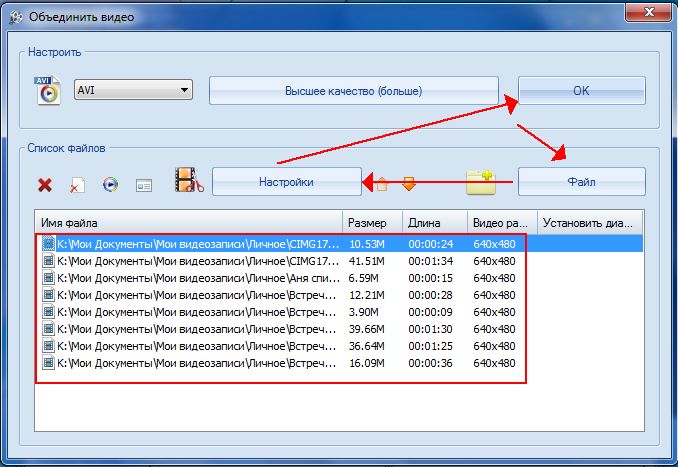
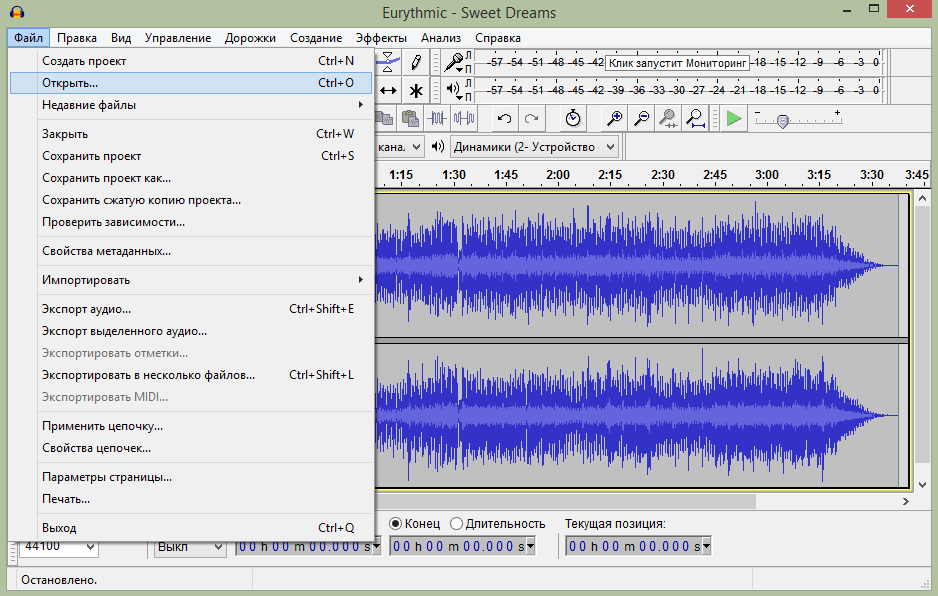 Интерфейс прост и удобен, ничего лишнего. Высокая скорость обрезки. И самое главное, нет никаких ограничений на размер файла. В целом, cutmp3.net несомненно полезный сервис.
Интерфейс прост и удобен, ничего лишнего. Высокая скорость обрезки. И самое главное, нет никаких ограничений на размер файла. В целом, cutmp3.net несомненно полезный сервис.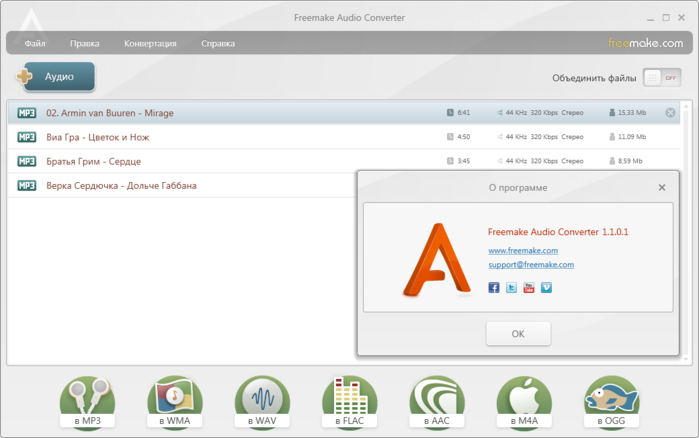 Вы так же можете бесплатно скачать мелодии, сделанными другими пользователями, но для этого необходимо будет зарегистрироваться в сервисе.
Вы так же можете бесплатно скачать мелодии, сделанными другими пользователями, но для этого необходимо будет зарегистрироваться в сервисе.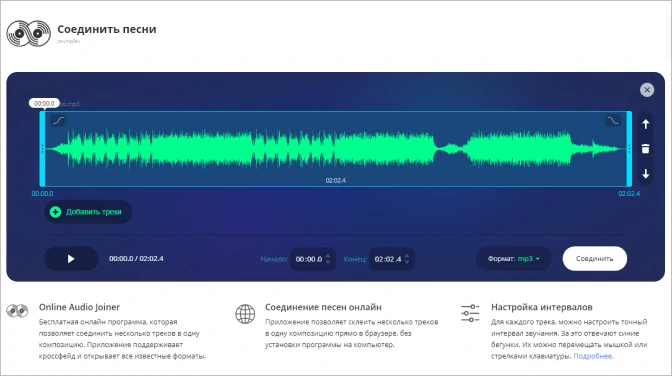 Пользовательский интерфейс поддерживает drag&drop
Пользовательский интерфейс поддерживает drag&drop